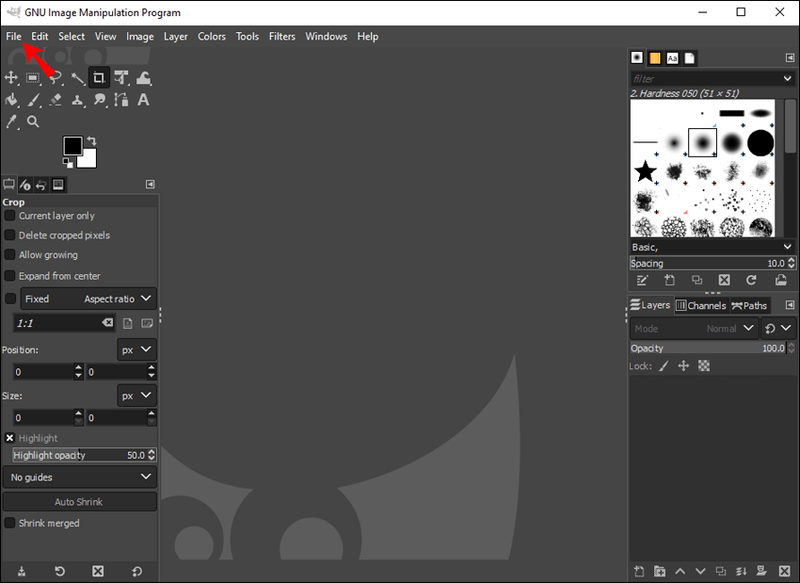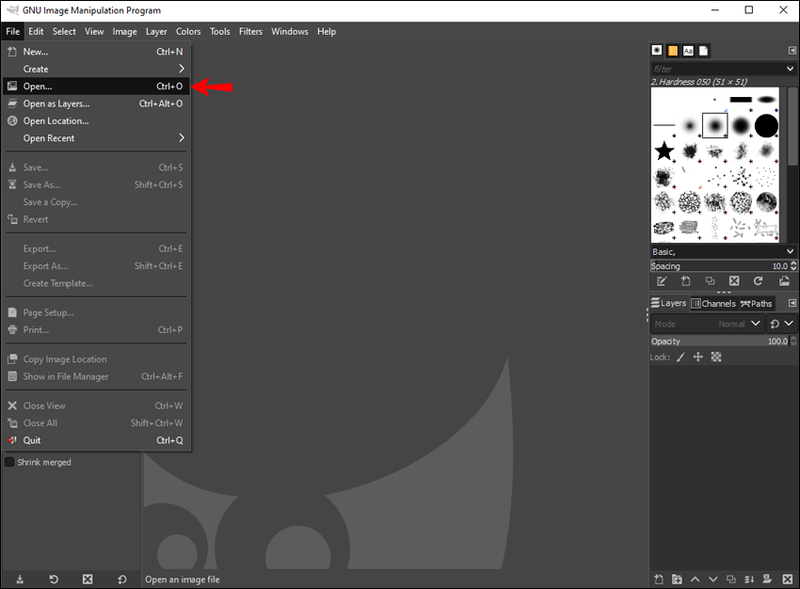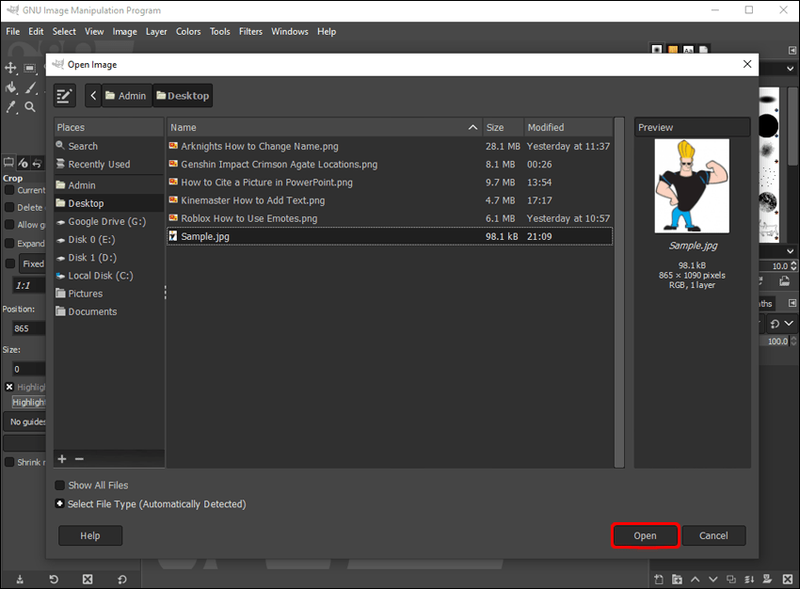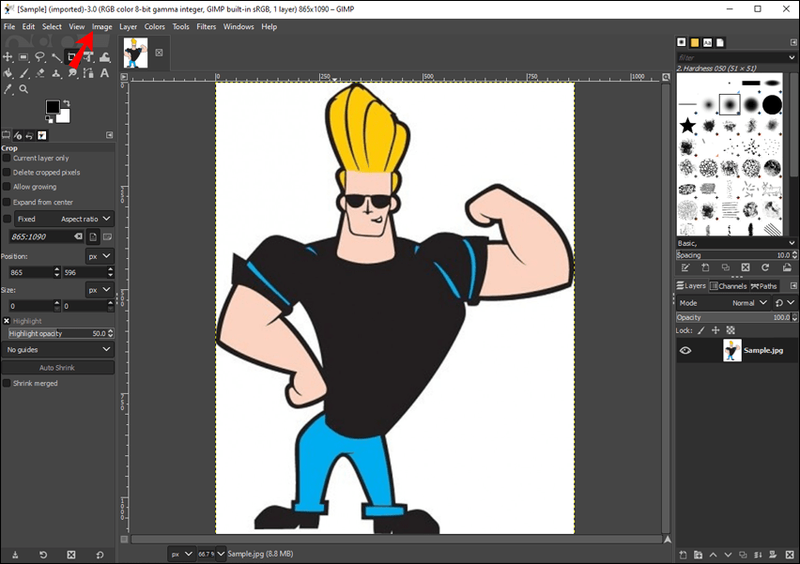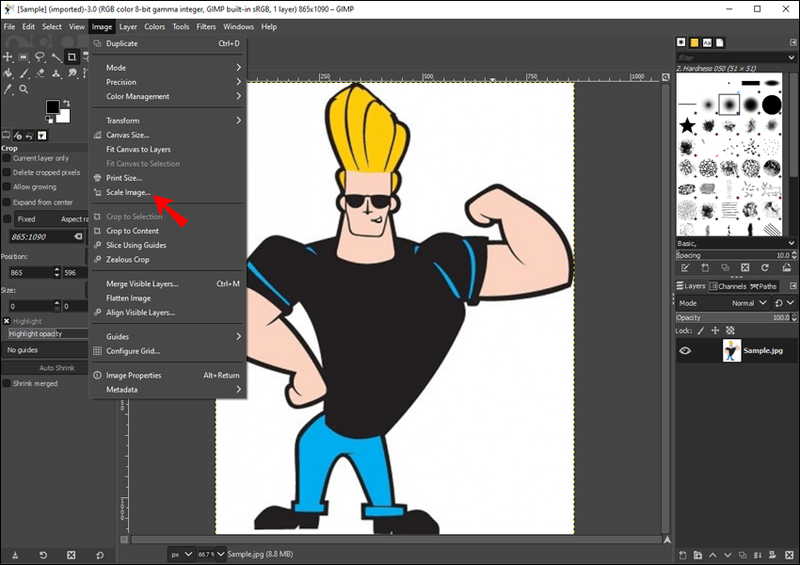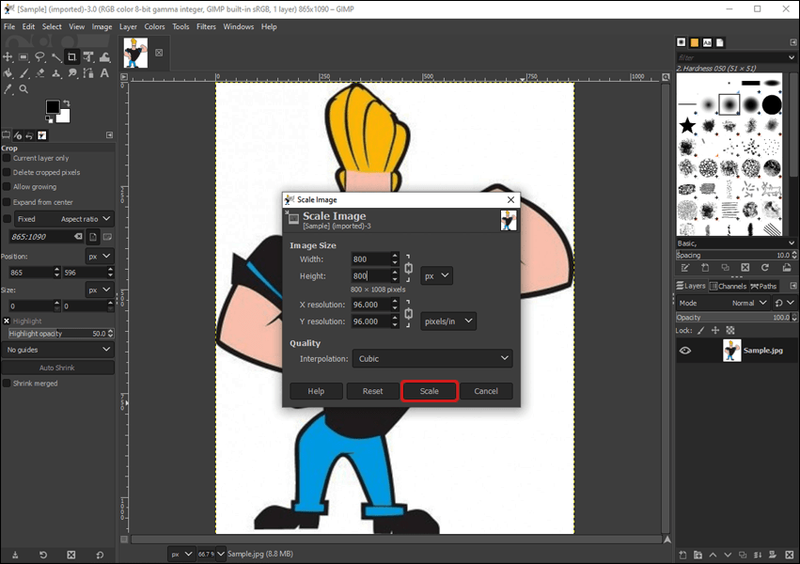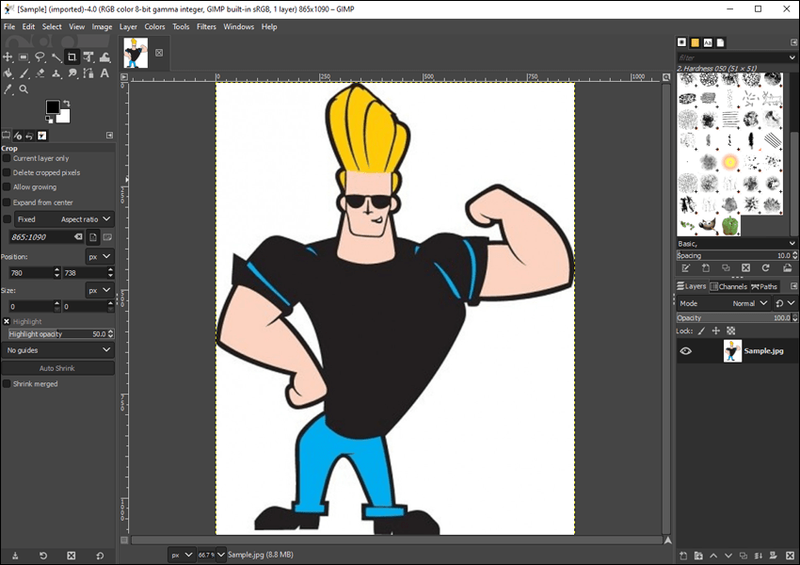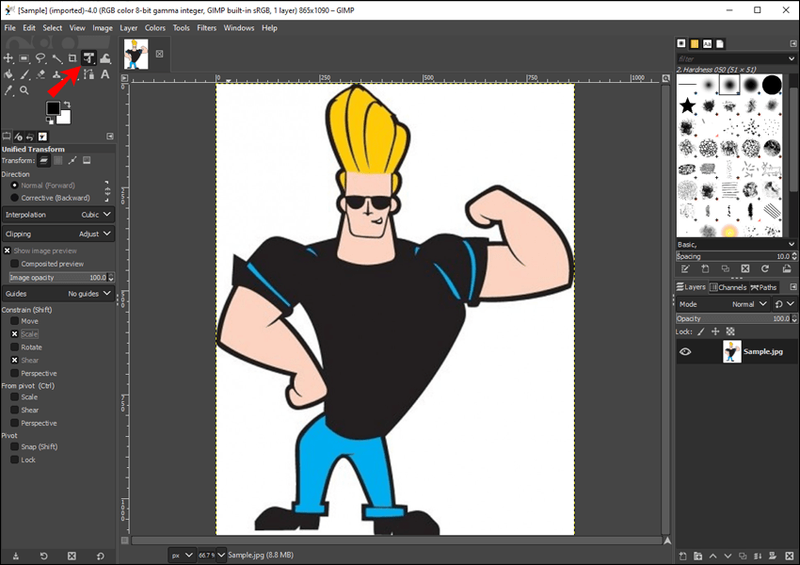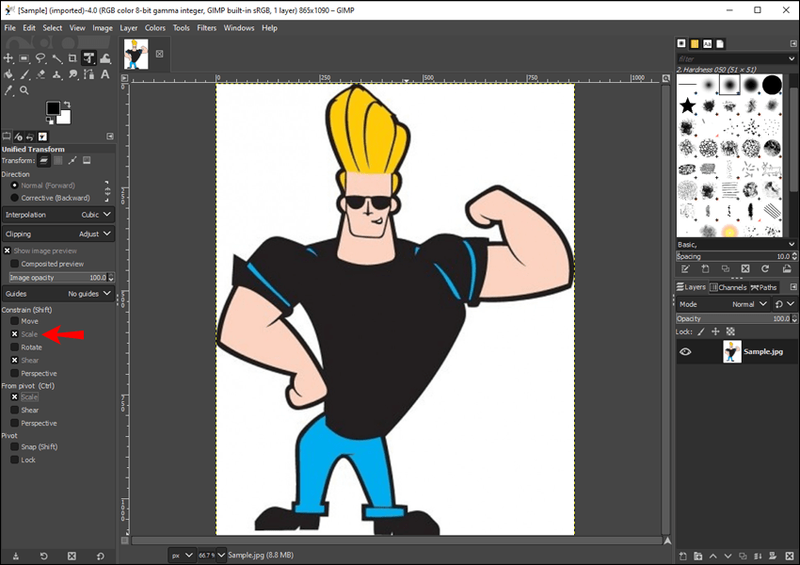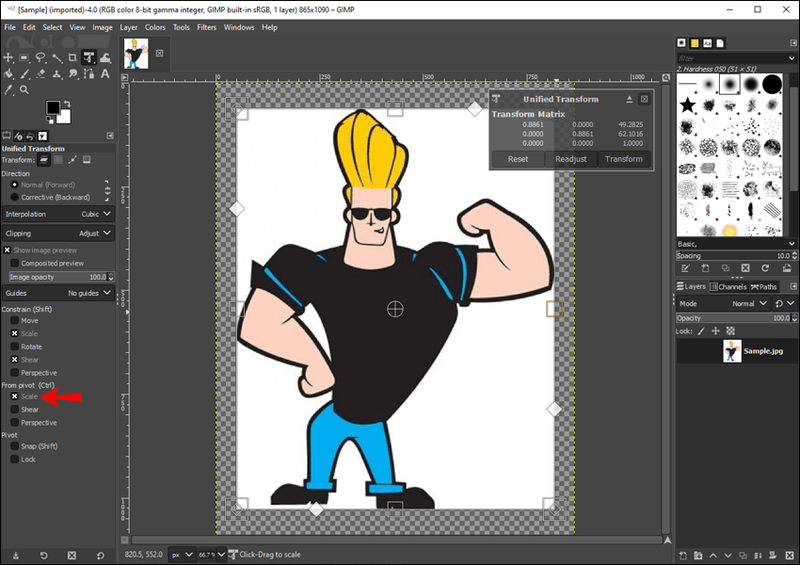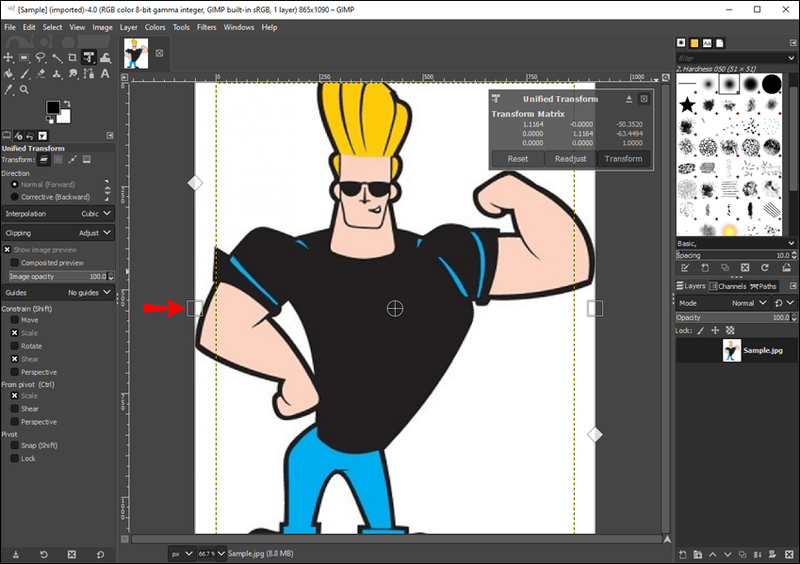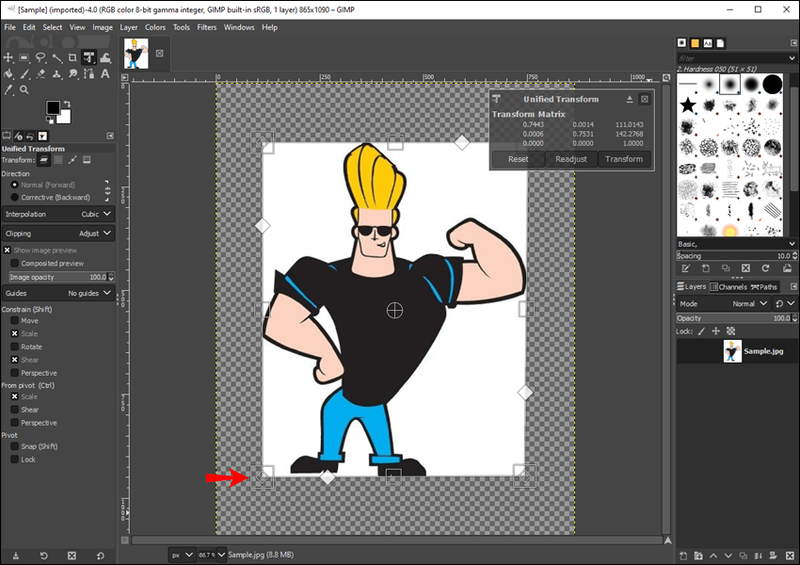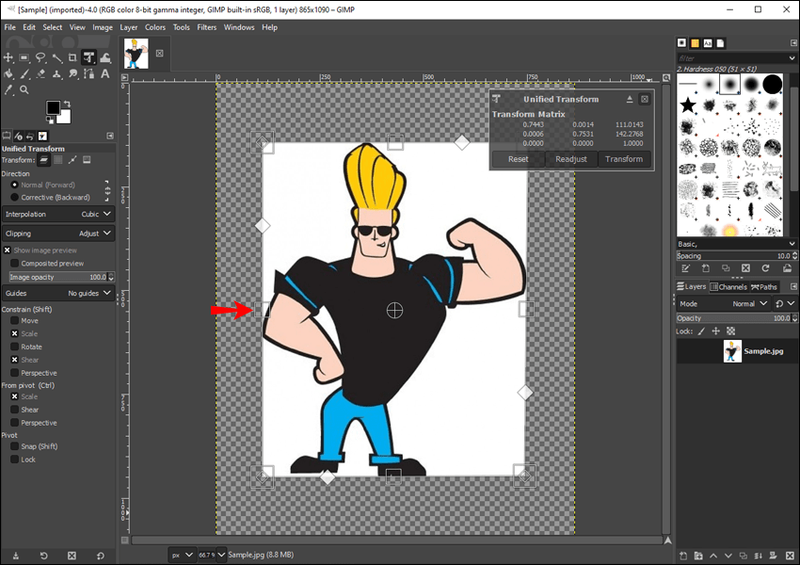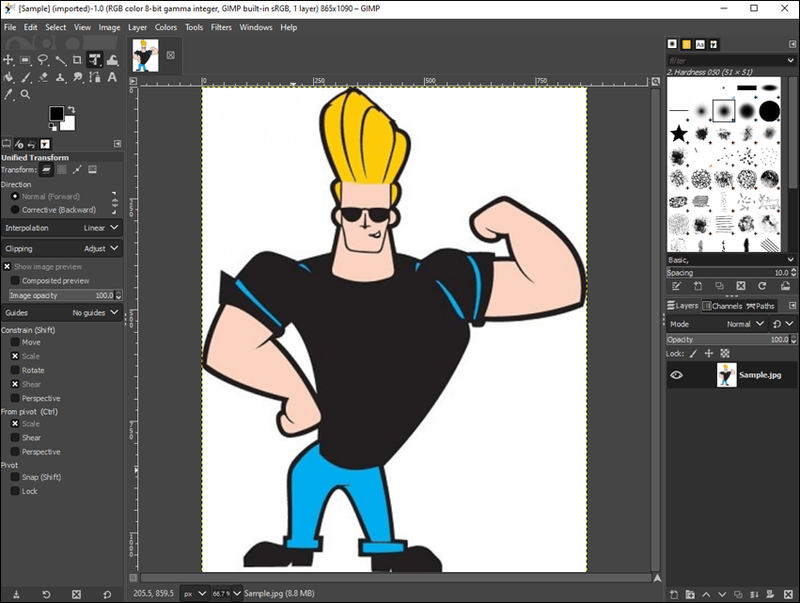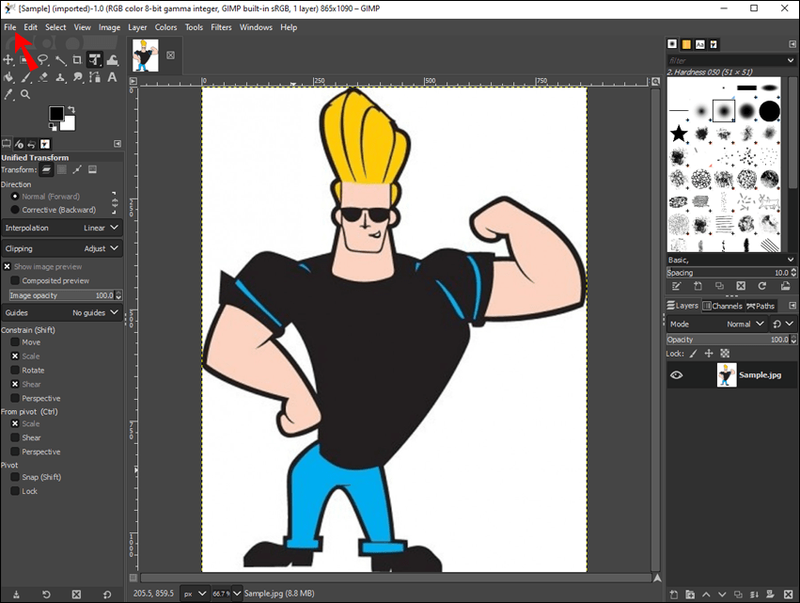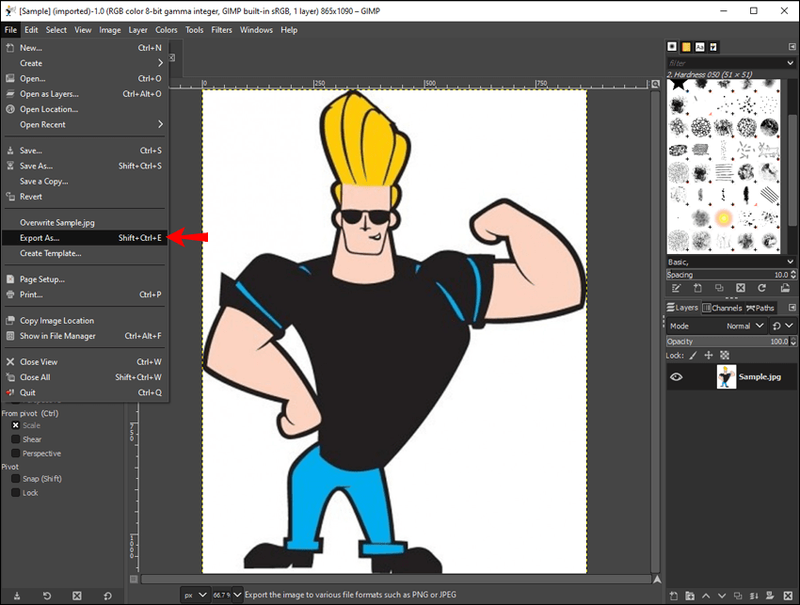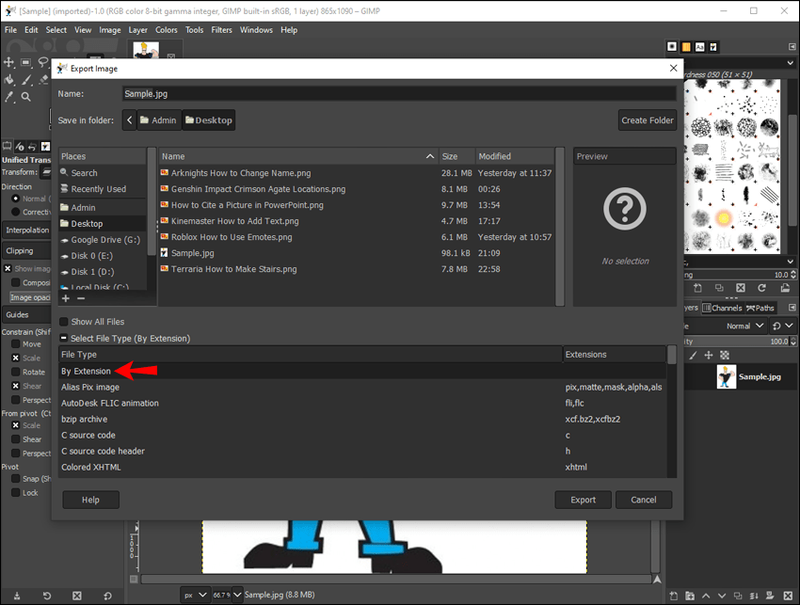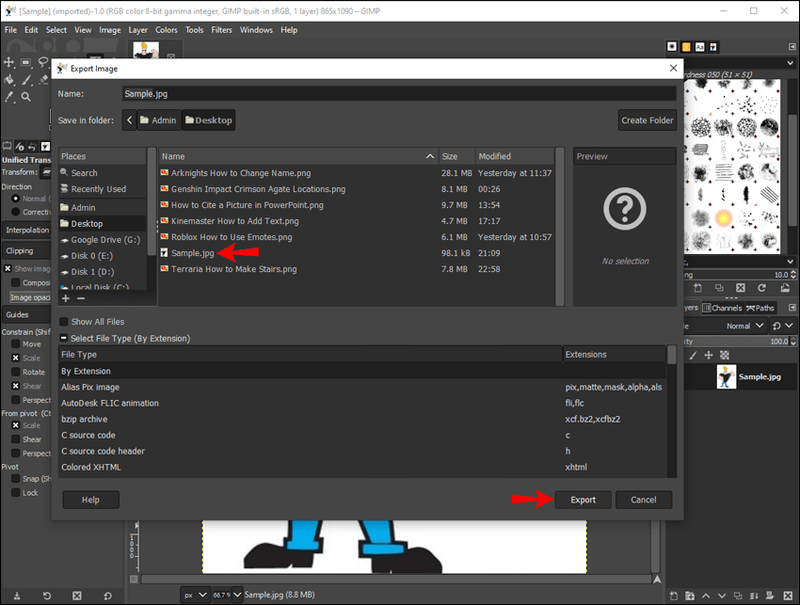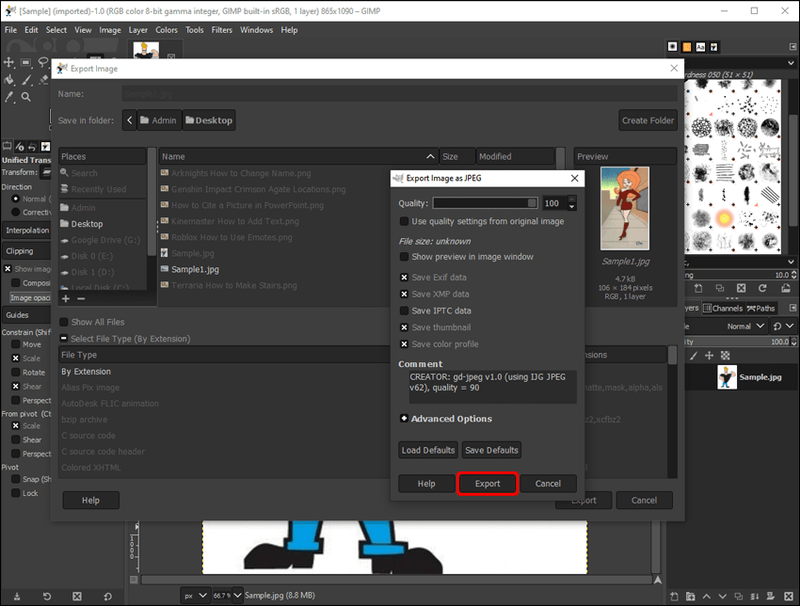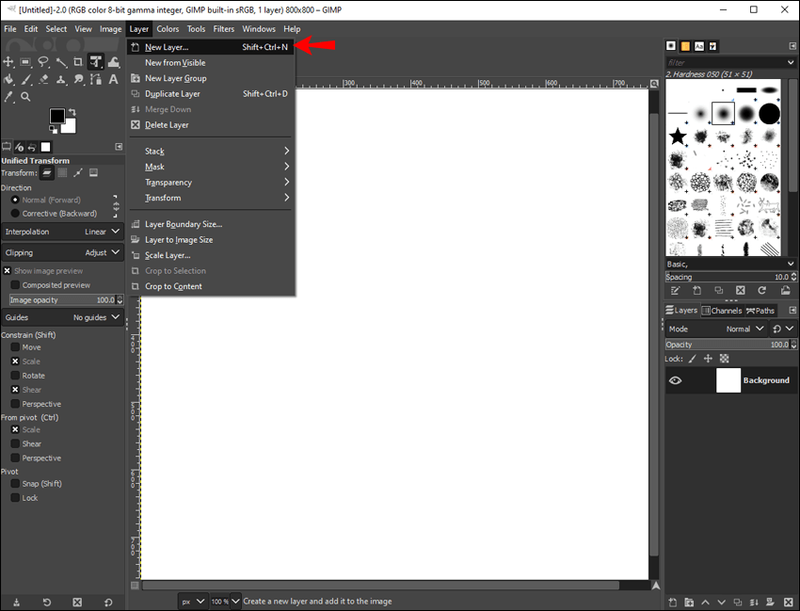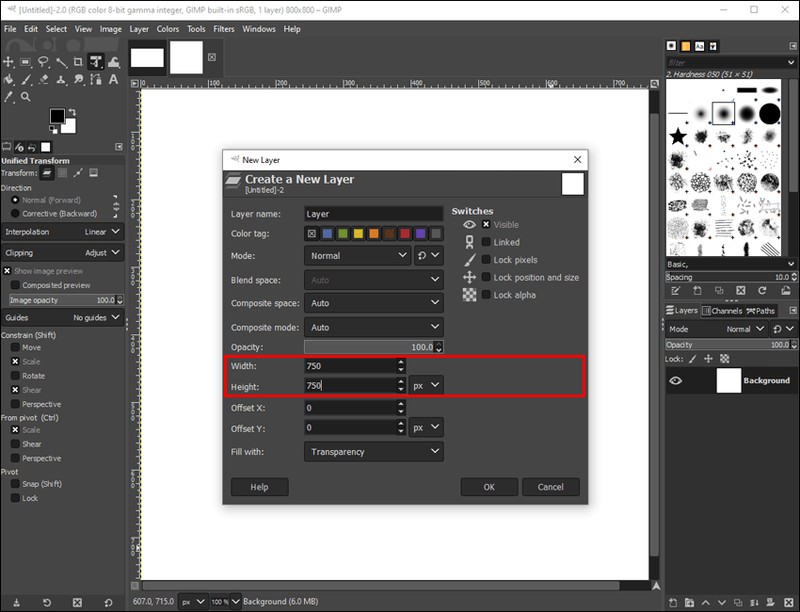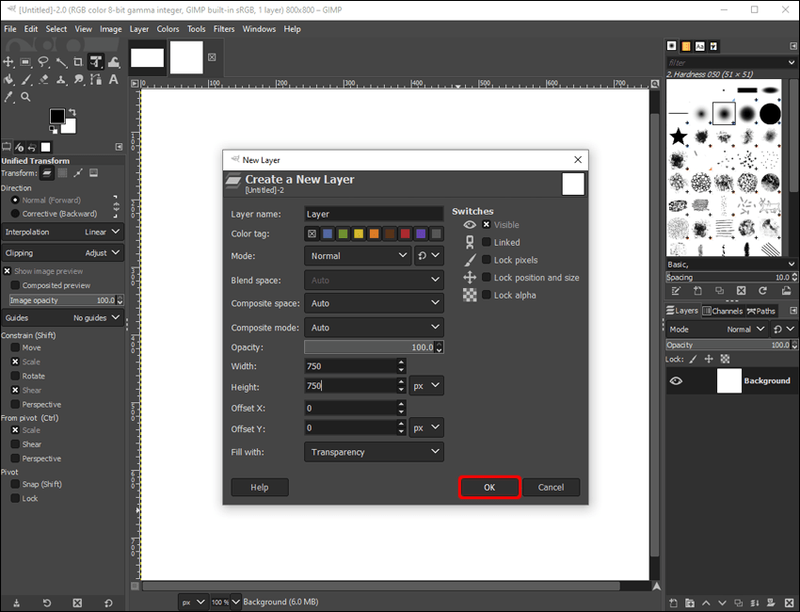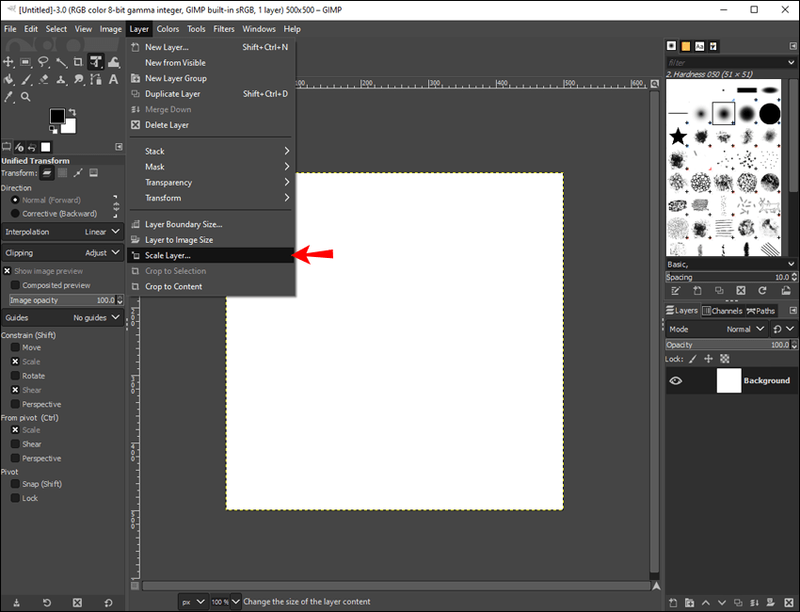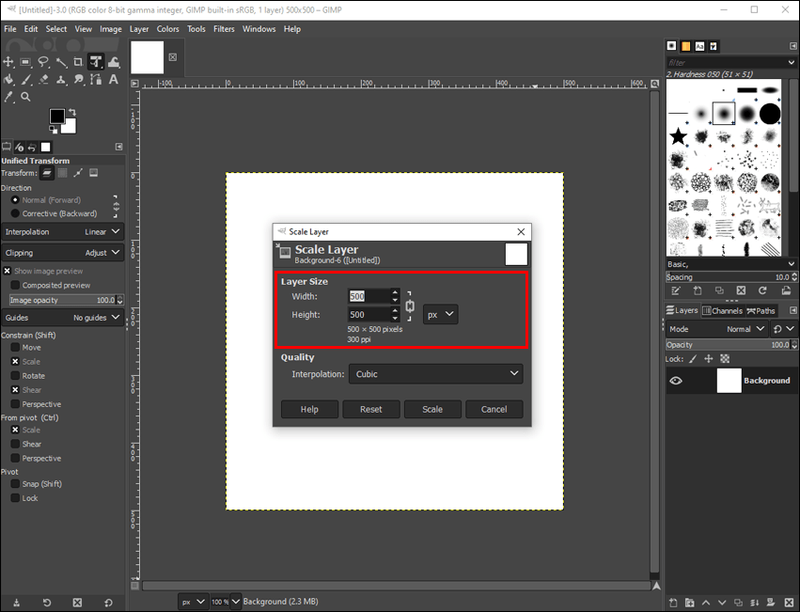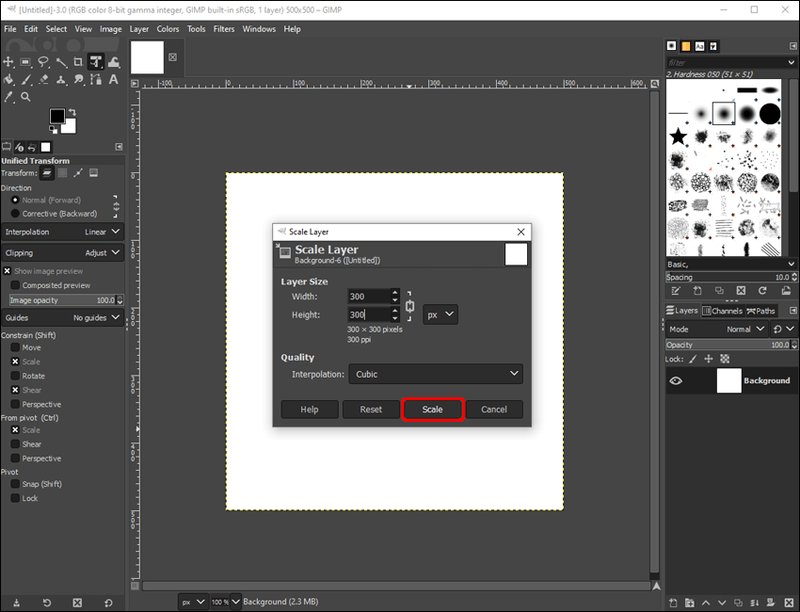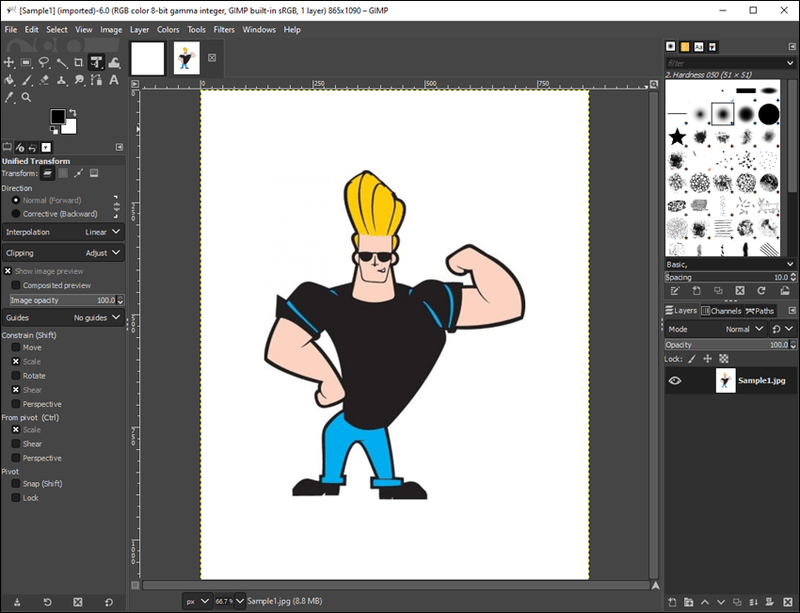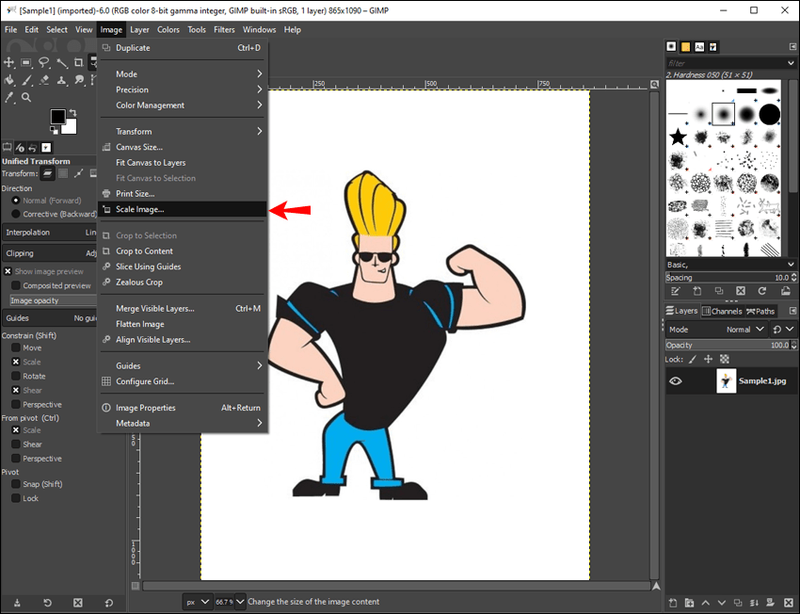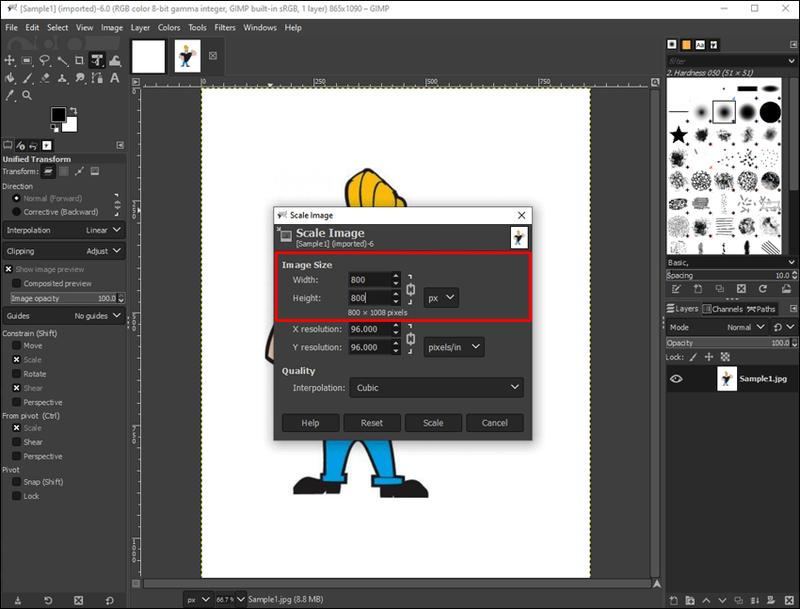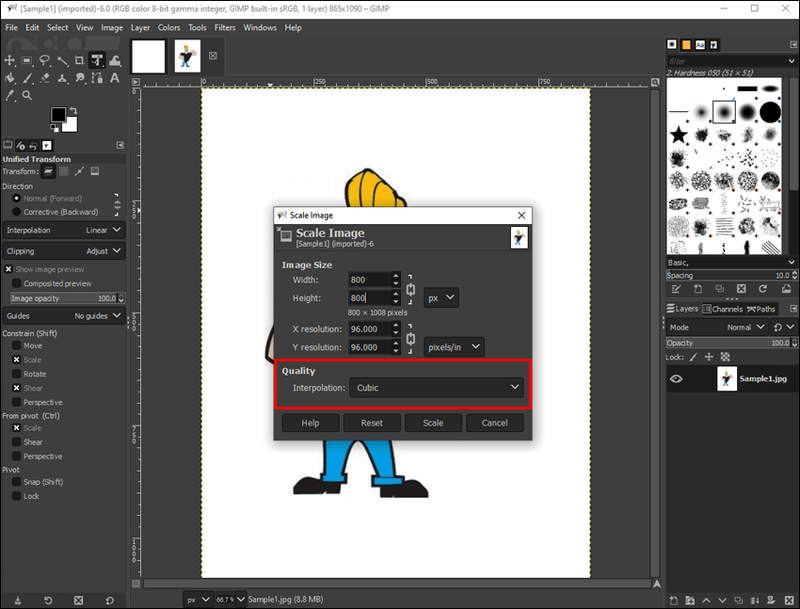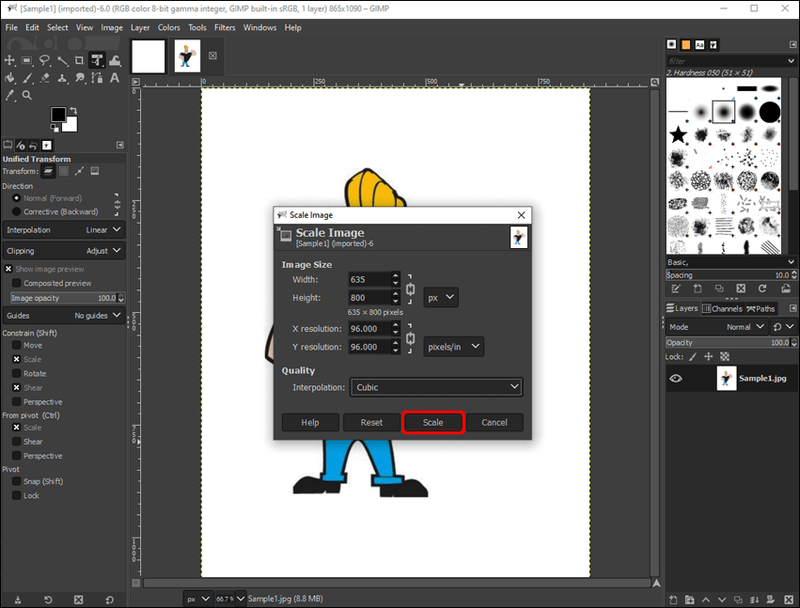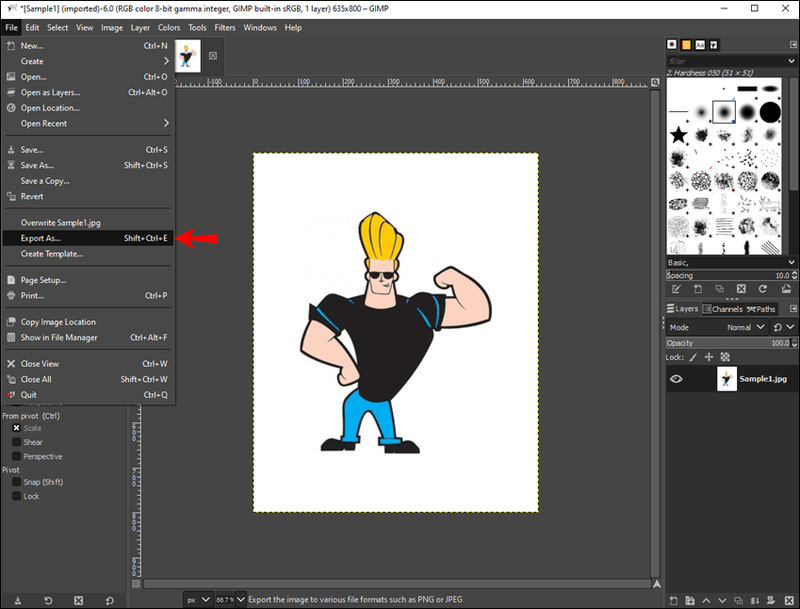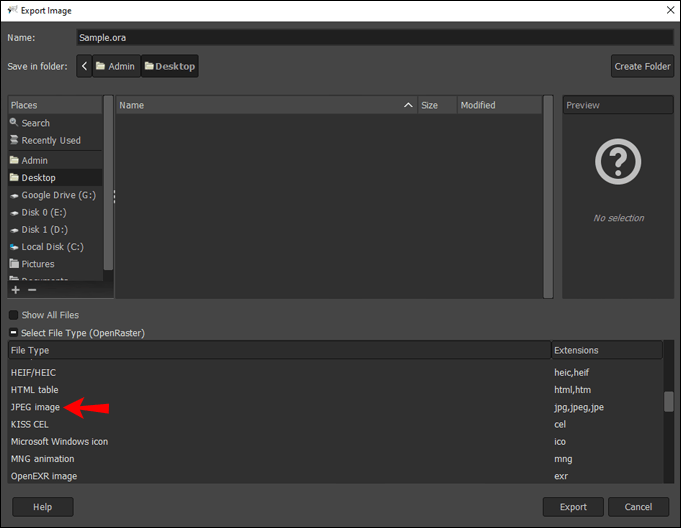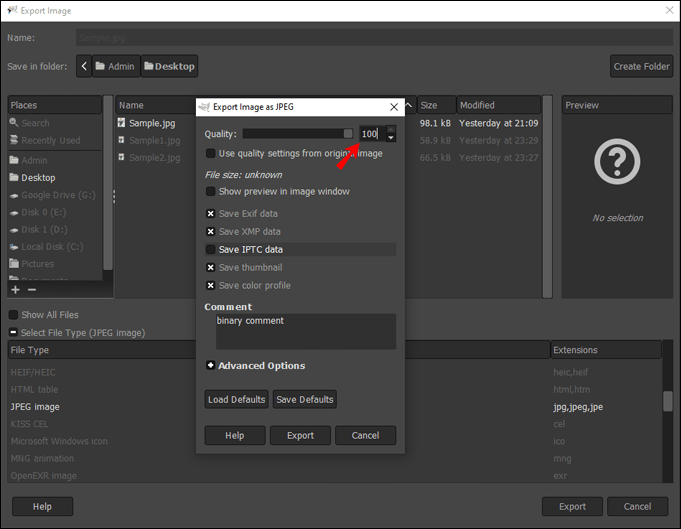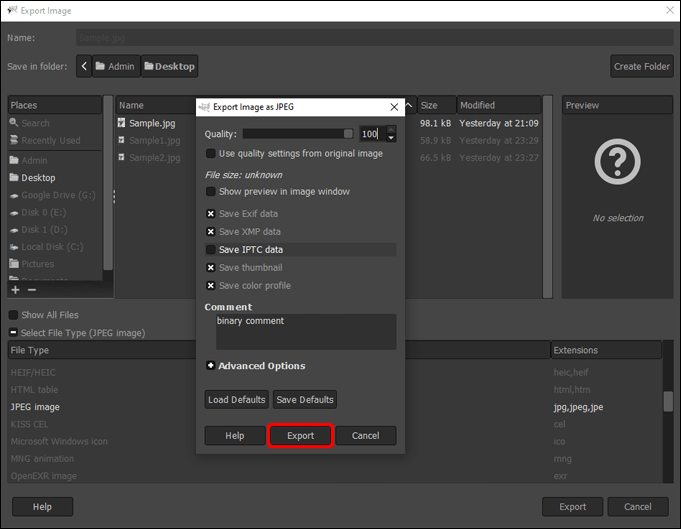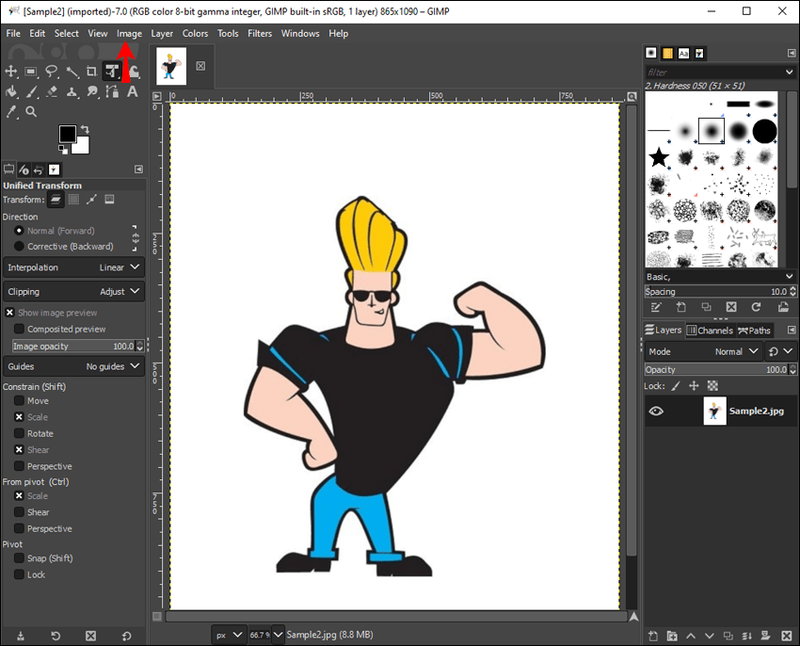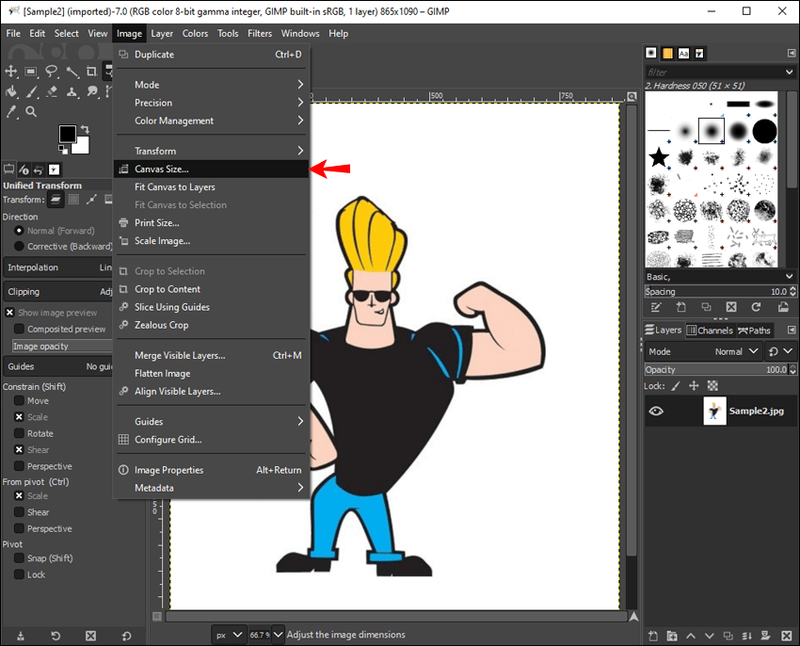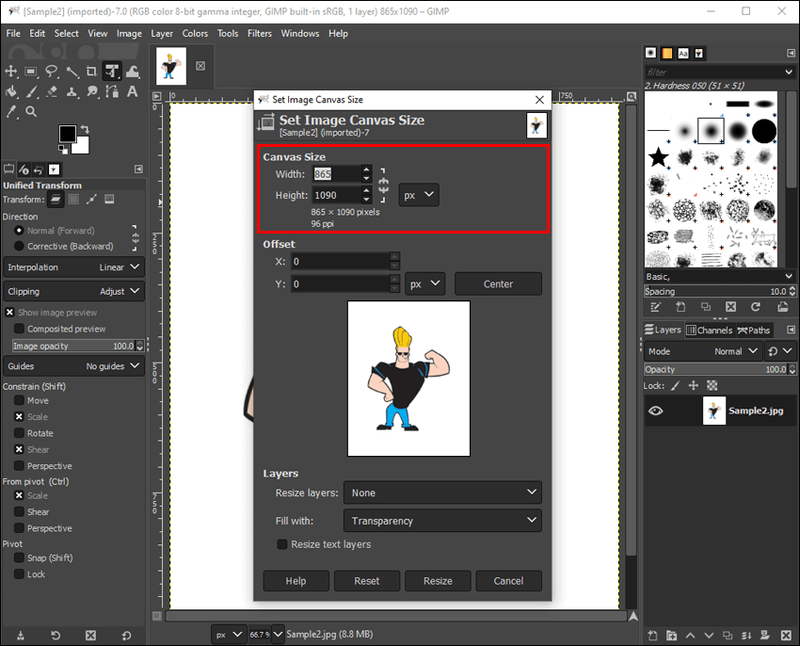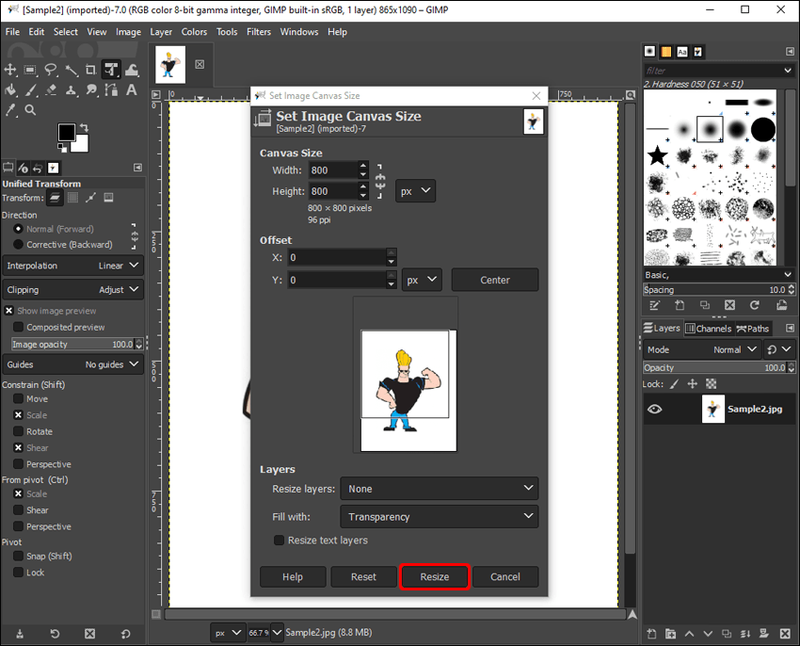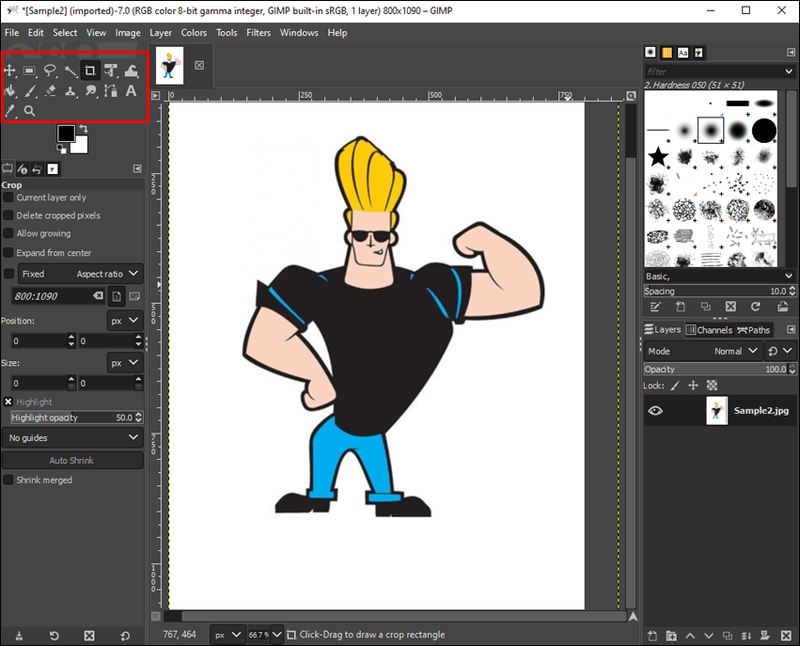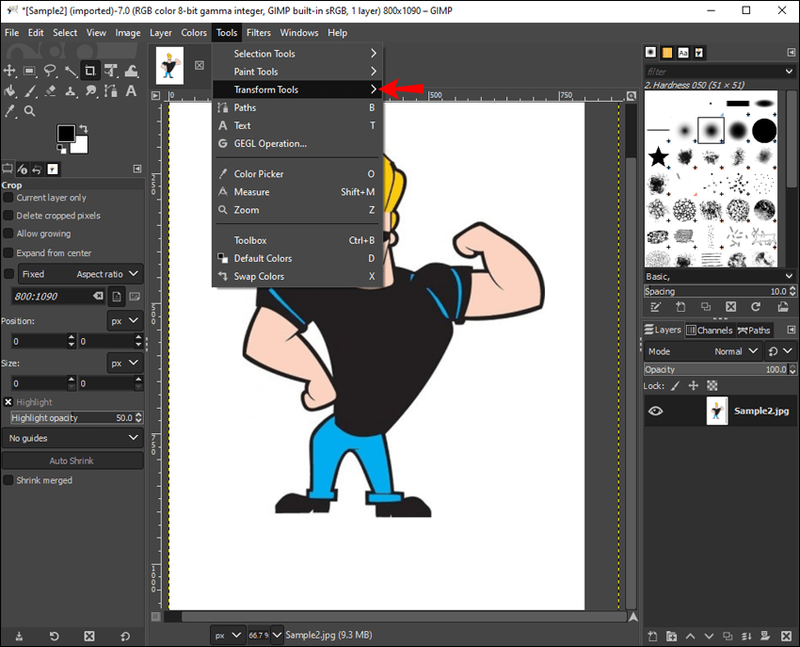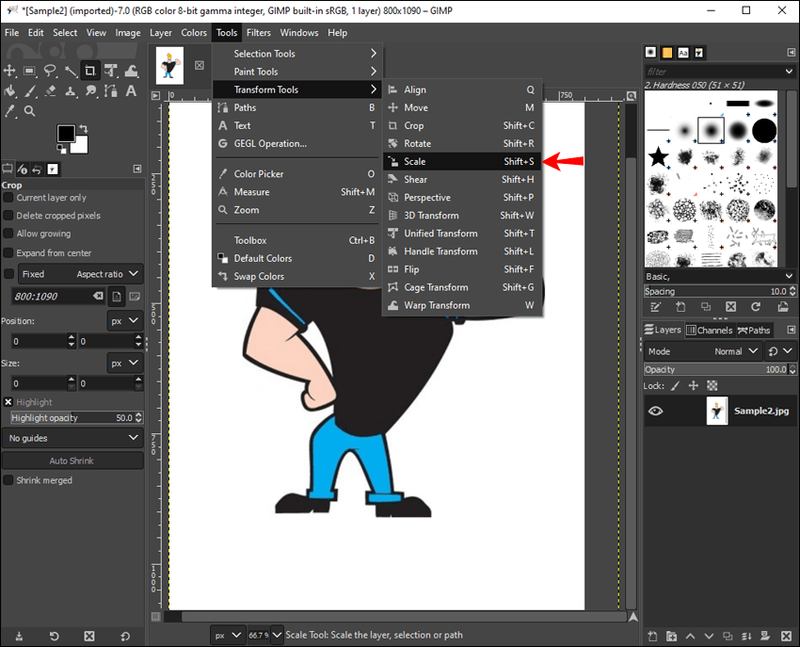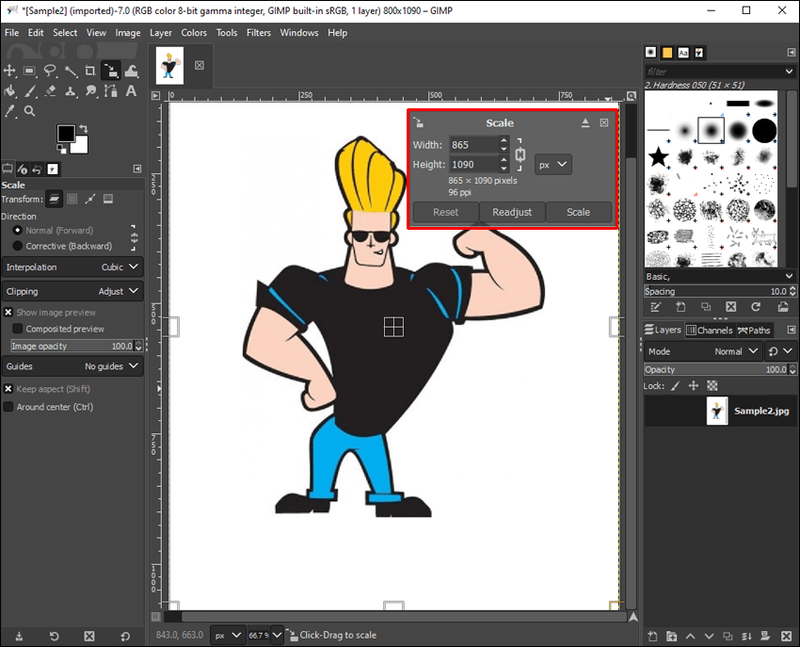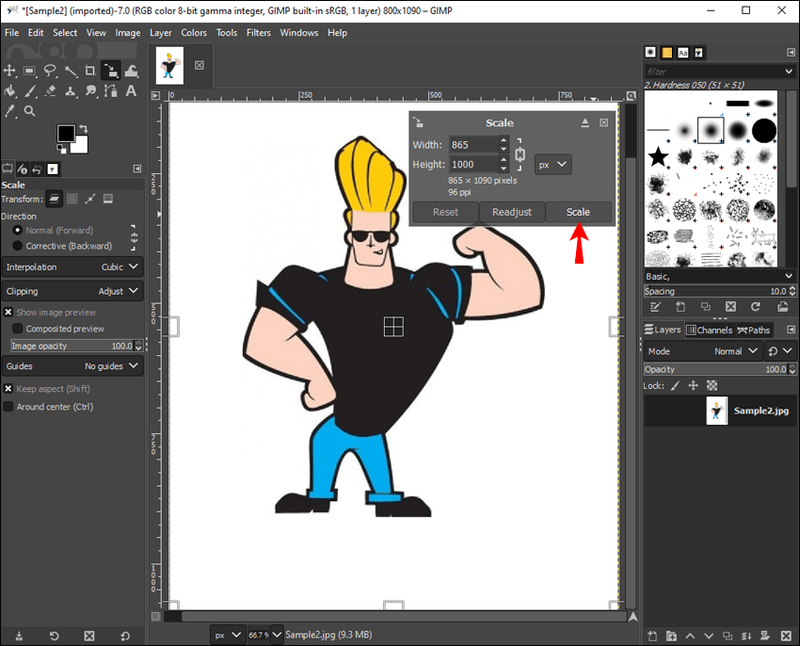Jeśli chcesz edytować rozmiar obrazu, niezależnie od tego, czy są to wymiary, czy sam rozmiar pliku, GIMP jest idealnym oprogramowaniem do tego. Ten program do edycji zdjęć jest nie tylko bezpłatny, ale można go zainstalować na urządzeniach z systemem Windows, macOS i GNU/Linux. Możesz go użyć do zmiany wymiarów obrazu i rozmiaru pliku, a także do przycinania, obracania i odwracania obrazu.

W tym przewodniku pokażemy, jak zmienić rozmiar obrazu i rozmiar pliku w GIMP-ie bez zmniejszania jego jakości lub rozdzielczości. Ponadto przejdziemy przez proces zmiany rozmiaru warstwy, płótna i wyboru w GIMP.
Jak zmienić rozmiar obrazu w GIMP
Wiedza o tym, jak zmienić rozmiar obrazu, może być bardzo przydatna, gdy musisz opublikować ten sam obraz w różnych mediach społecznościowych. Różne platformy mają różne wymagania dotyczące proporcji i wymiarów swoich postów. Sztuką jest zmiana wymiarów zdjęcia bez przycinania go, ponieważ może to spowodować utratę potencjalnie ważnych elementów na zdjęciu.
Na szczęście możesz użyć GIMP-a, aby zmienić rozmiar obrazu, a zajmie ci to tylko kilka chwil. Nie ma znaczenia, jakiego systemu operacyjnego używasz; ten proces jest taki sam dla wszystkich z nich. Najpierw musisz pobrać oprogramowanie i zainstalować je na swoim komputerze lub laptopie. Po otwarciu GIMP, oto, co musisz zrobić dalej:
- Kliknij kartę Plik w lewym górnym rogu okna.
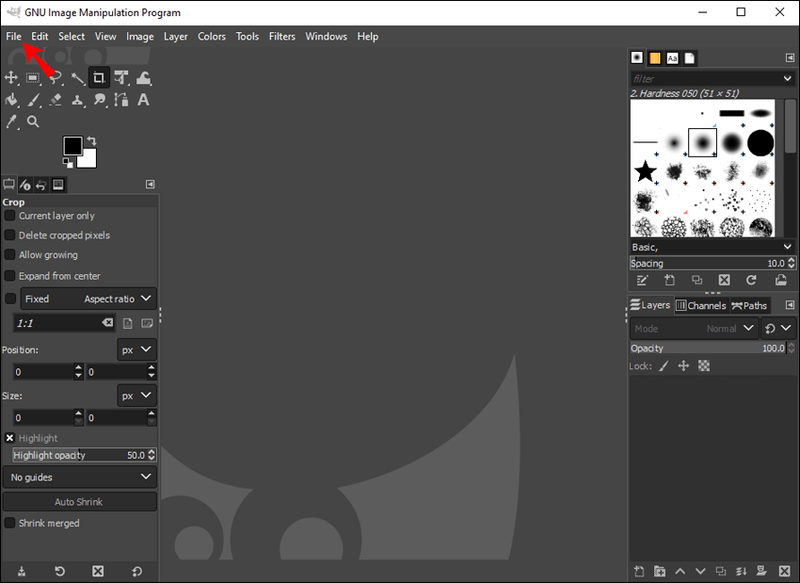
- Przejdź do opcji Otwórz i wybierz obraz, którego rozmiar chcesz zmienić.
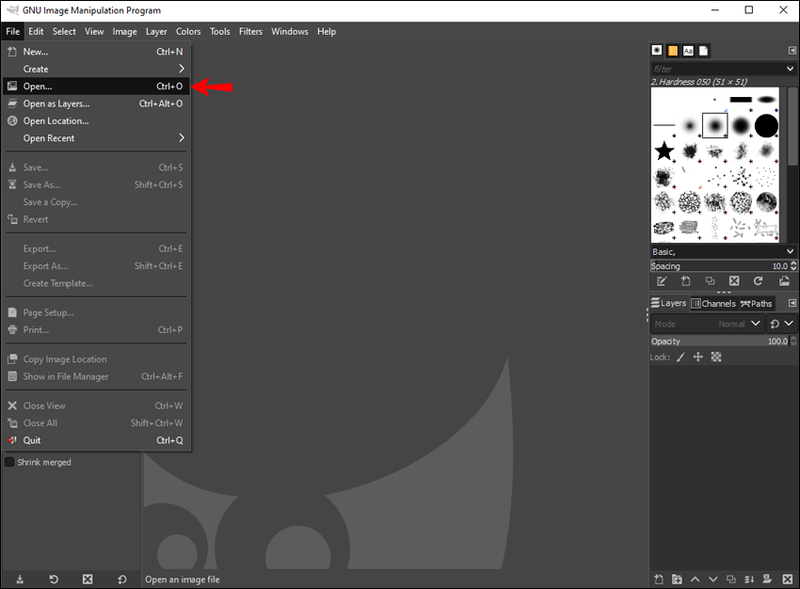
- Kliknij na niego i wybierz Otwórz w nowym oknie.
Notatka : Będziesz mógł zobaczyć aktualne wymiary obrazu w drugiej połowie zakładki tytułu (np. 800 x 1200 – GIMP).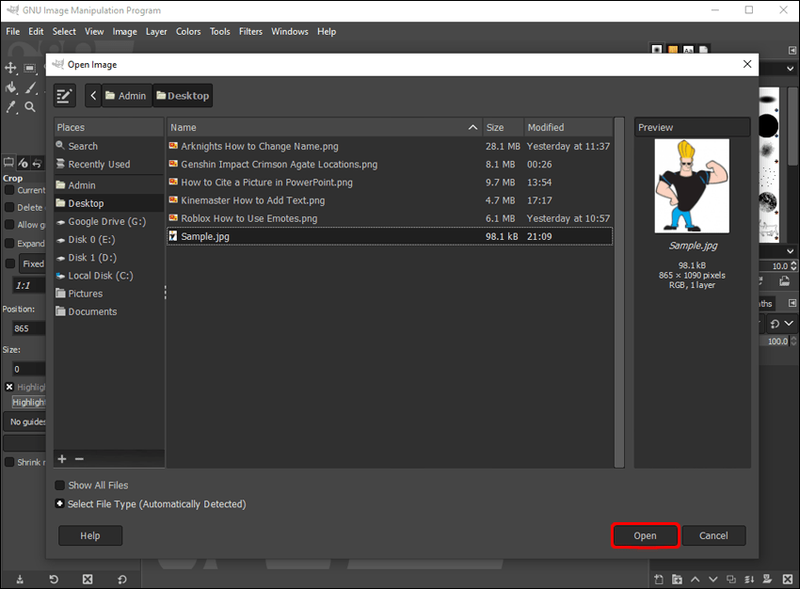
- Wybierz kartę Obraz w górnym menu.
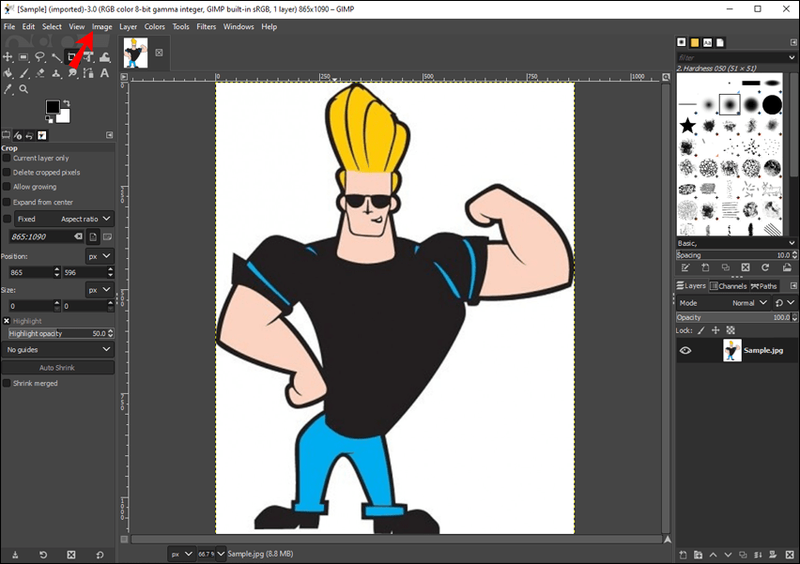
- Wybierz Skaluj obraz… z rozwijanego menu. Spowoduje to otwarcie okna dialogowego Skaluj obraz.
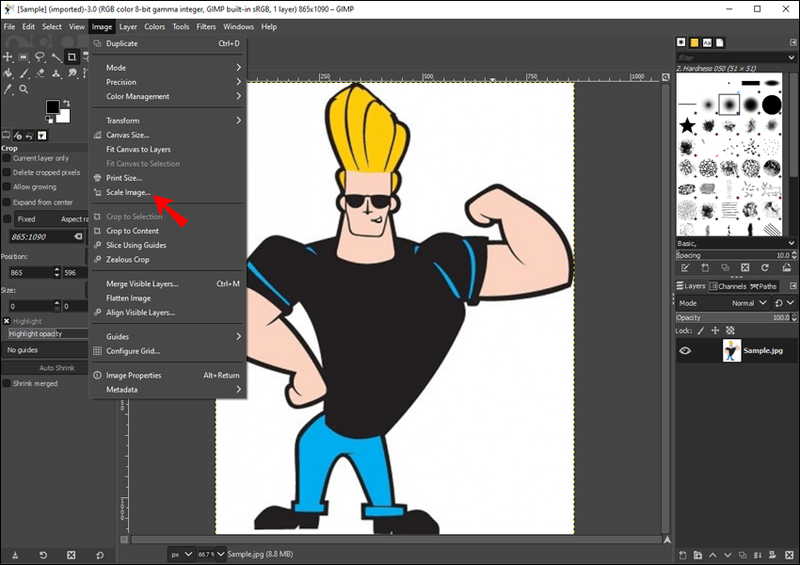
- W obszarze Rozmiar obrazu zmień ręcznie szerokość i wysokość obrazu.

- Możesz również zmienić typ wartości, klikając strzałkę w dół obok karty px. Istnieje możliwość zmiany wartości na procenty, milimetry, centymetry i więcej. Jeśli nie musisz, zalecamy pozostawienie go na pikselach.
- Po zakończeniu kliknij przycisk Skaluj.
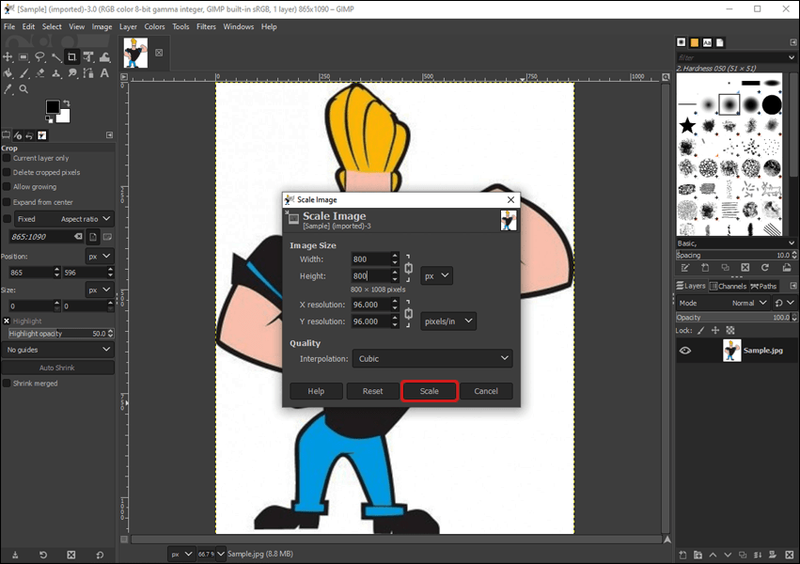
Jeśli nie ma dalszych zmian, które chcesz zastosować do tego obrazu, możesz go zapisać. Możesz to zrobić, ponownie klikając kartę Plik i wybierając Eksportuj jako…. Zdecyduj, w którym folderze chcesz zapisać edytowany obraz i przejdź do przycisku Eksportuj.
Jak zmienić rozmiar obrazu za pomocą przeciągania myszy w GIMP
Istnieje jeszcze łatwiejszy i szybszy sposób na zmianę rozmiaru obrazu w GIMP-ie, a to przez przeciągnięcie go myszą. Tak to się robi:
- Uruchom GIMP i otwórz nowy obraz.
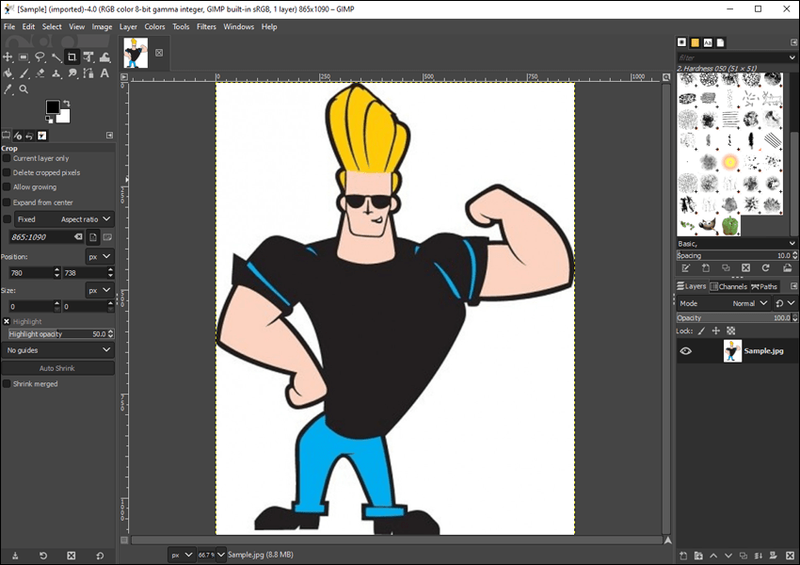
- Kliknij ikonę Unified Transform Tool na lewym pasku bocznym. To szósta ikona w pierwszym wierszu.
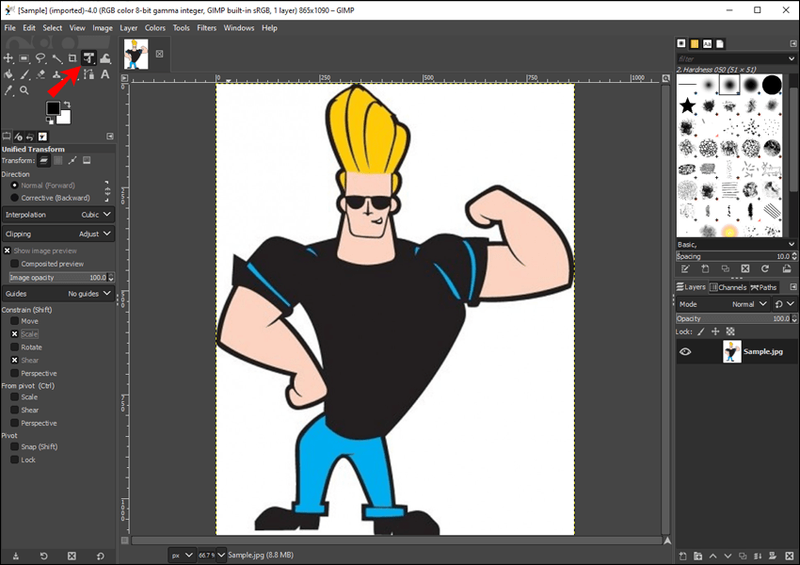
- Upewnij się, że w obszarze Wiązanie (przesunięcie) zaznaczona jest opcja Skala.
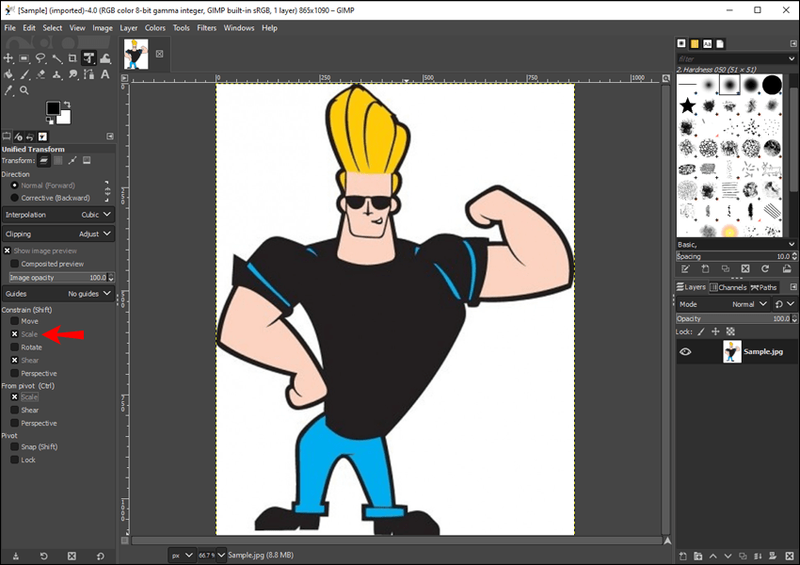
- W obszarze Z Pivot zaznacz pole Skaluj.
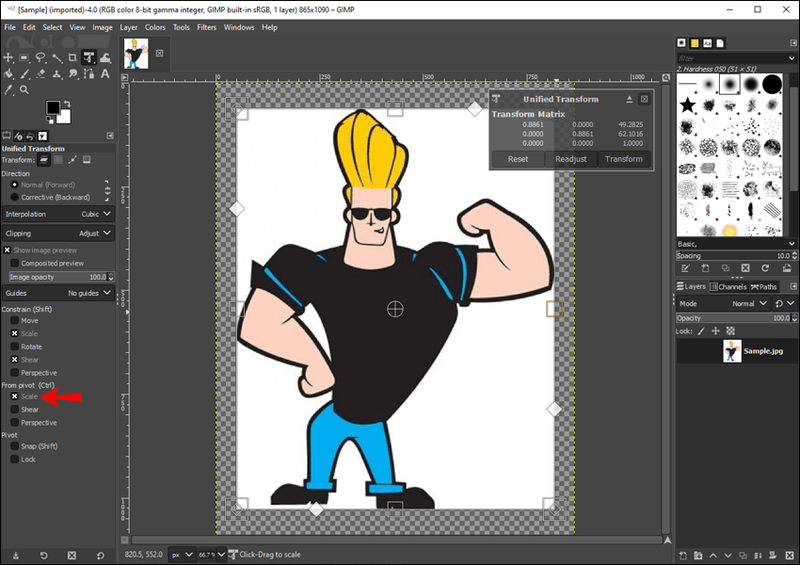
- Kliknij jeden z czterech kwadratów po obu stronach zdjęcia, aby zmienić jego rozmiar.
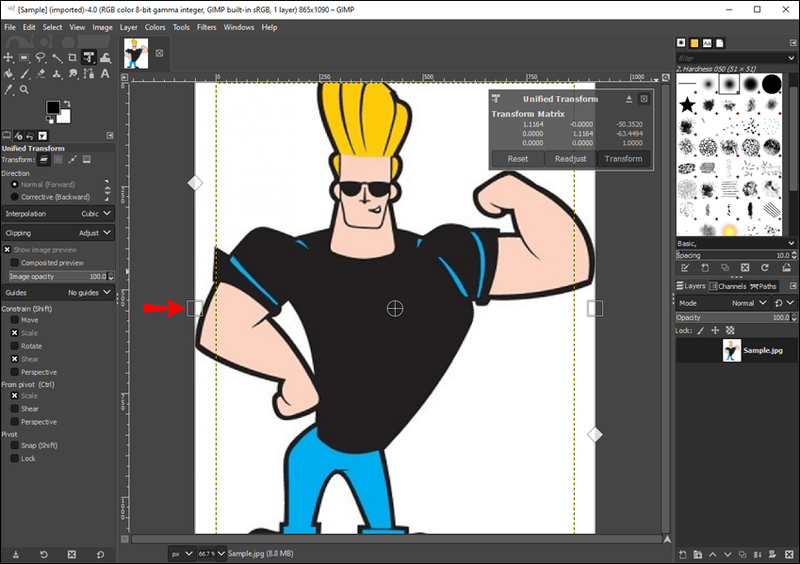
- Aby powiększyć obraz, przeciągnij kwadrat w kierunku krawędzi okna.
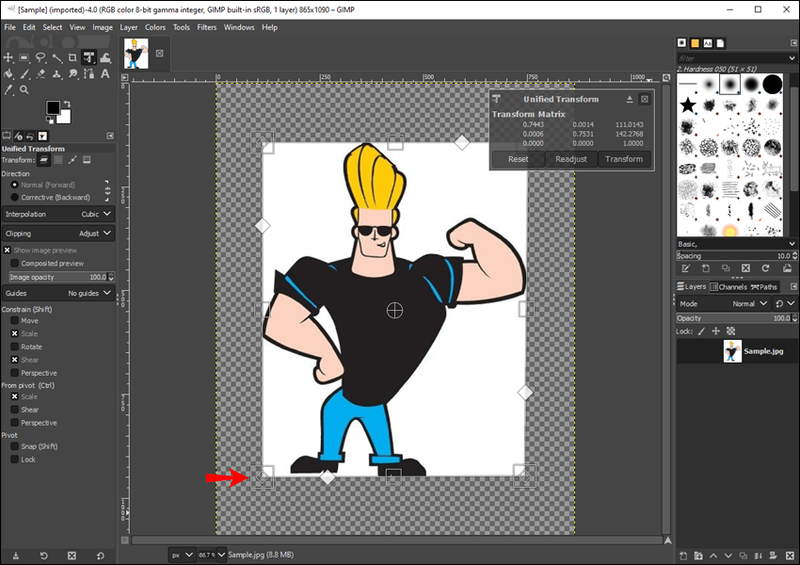
- Aby zmniejszyć obraz, przeciągnij kwadrat w kierunku środka okna.
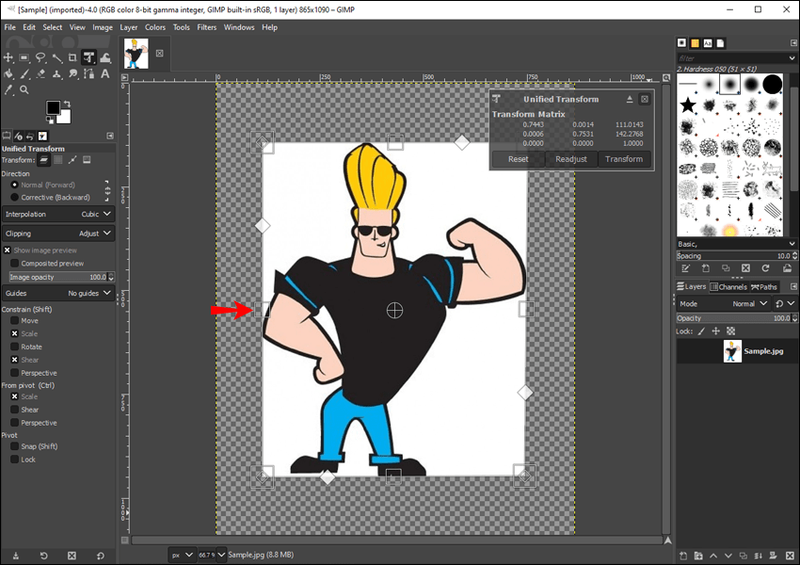
Będziesz mógł zobaczyć procent pikseli w lewym dolnym rogu okna. Jeśli chcesz zmienić jego rozmiar w inny sposób, przejdź do przycisku Resetuj w oknie Unified Transform. Kiedy skończysz, zapisz zmiany i wyeksportuj obraz na swój komputer.
Jak zmienić rozmiar pliku obrazu w GIMP
GIMP daje również opcję zmiany rozmiaru pliku obrazu. Może to być szczególnie przydatne, gdy chcesz wysłać komuś obraz, ale jest on zbyt duży, aby zmieścić się w sekcji załącznika. Tak to się robi:
- Uruchom GIMP i zaimportuj obraz.
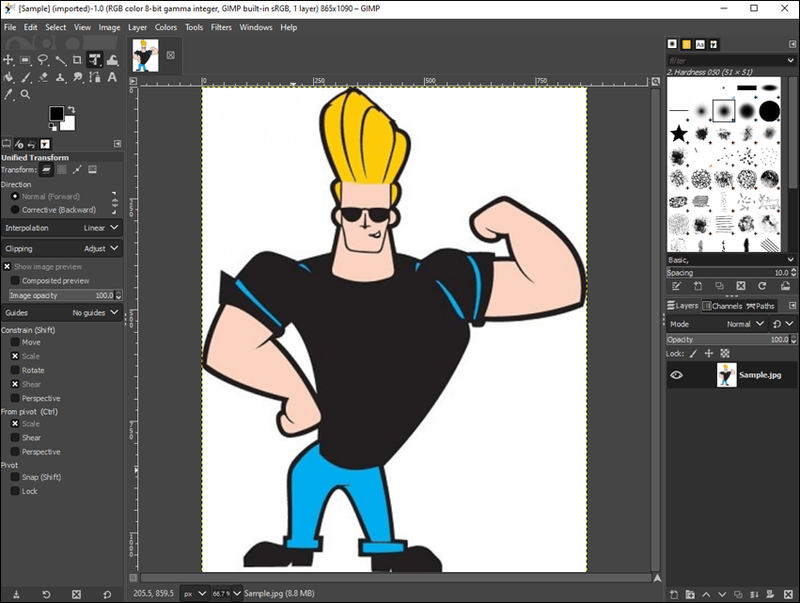
- Wprowadź wszystkie niezbędne zmiany w obrazie.
- Wybierz Plik w lewym górnym rogu okna.
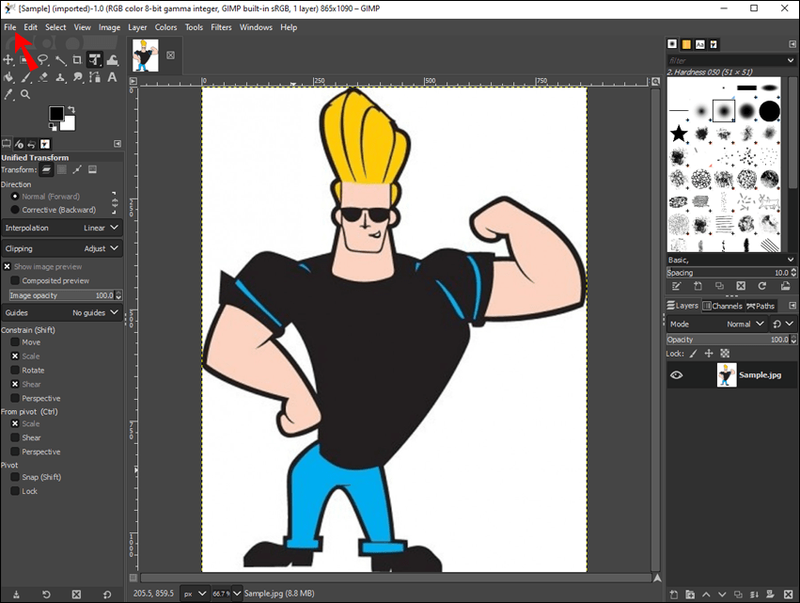
- Wybierz Eksportuj jako…
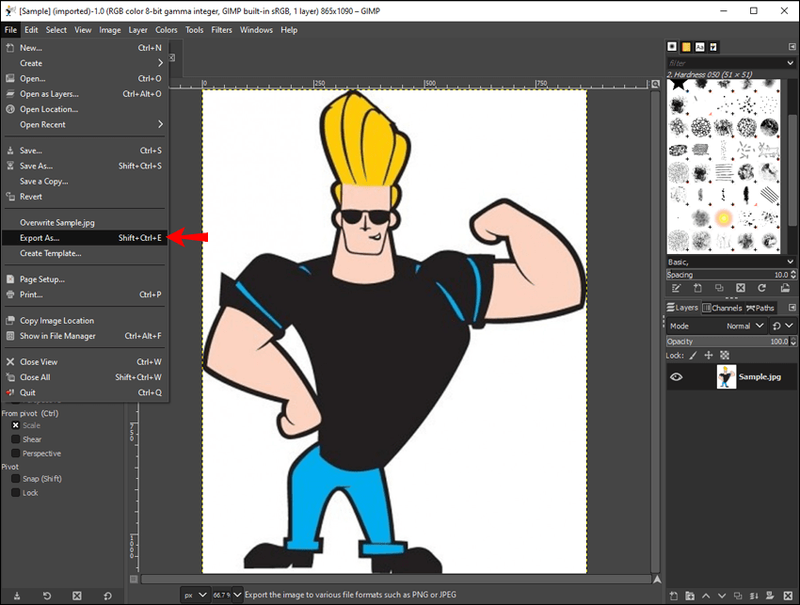
- Kliknij opcję Wybierz typ pliku (według rozszerzenia).
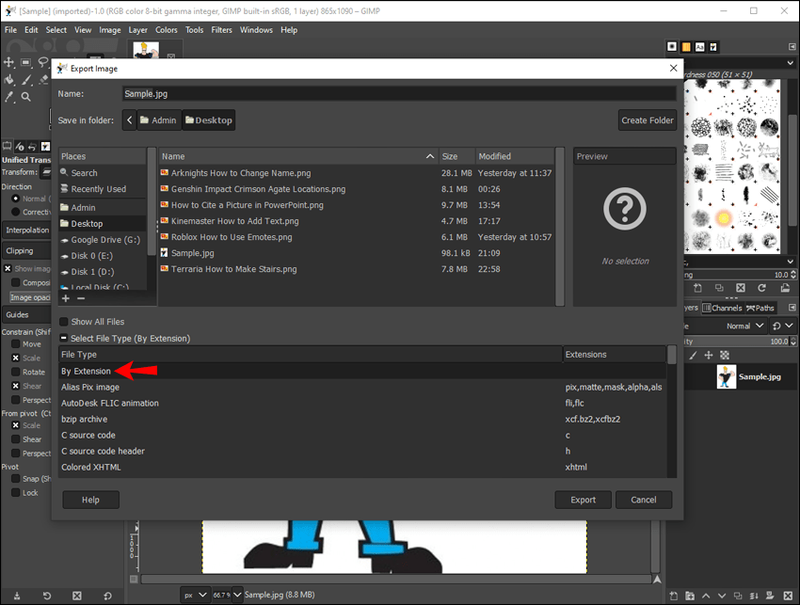
- Wybierz obraz JPEG i kliknij przycisk Eksportuj.
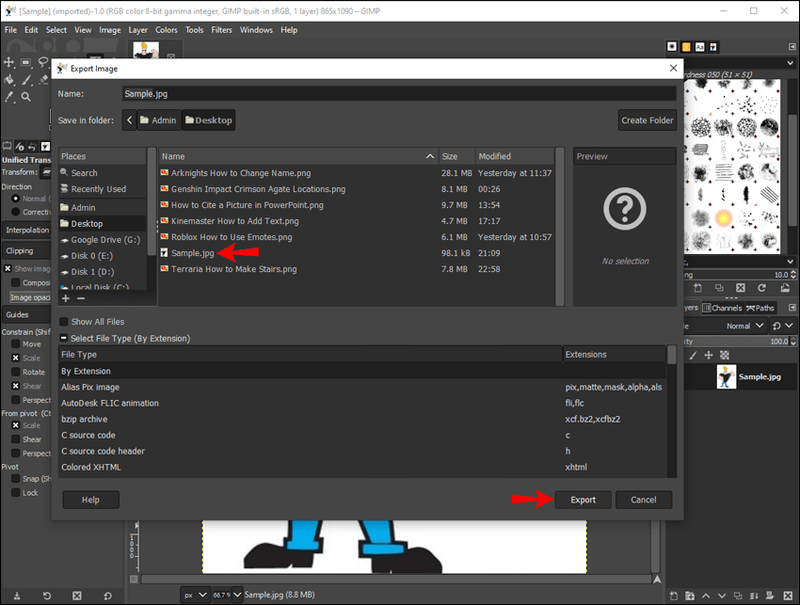
- Wybierz jakość obrazu, od której zależy również jego rozmiar.

- Przejdź ponownie do eksportu.
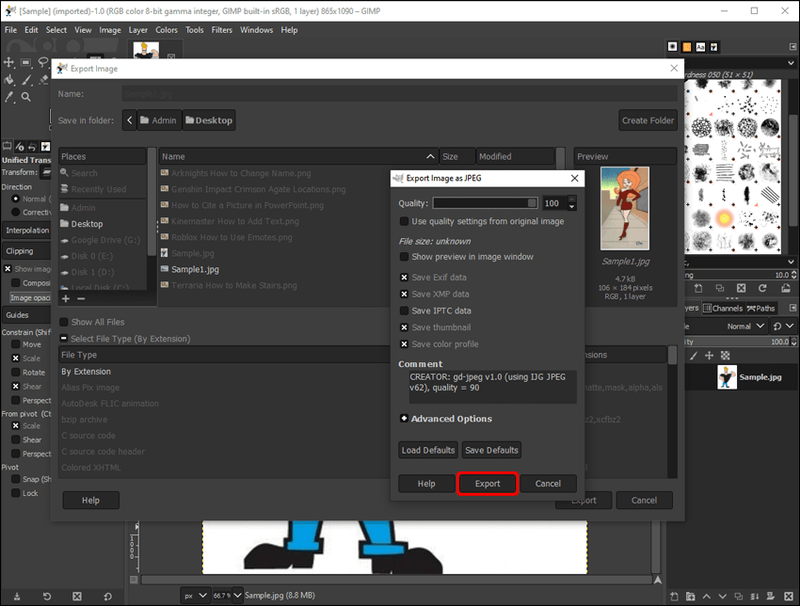
W przypadku dowolnego edytowanego obrazu, im mniejszy rozmiar pliku, tym niższa jakość obrazu. Możesz zmienić rozmiar pliku obrazu tylko wtedy, gdy wyeksportujesz go w formacie JPEG.
Jak zmienić rozmiar warstwy w GIMP
Możesz także dodać warstwy na wierzchu obrazu w GIMP. Aby wybrać odpowiednie wymiary warstwy, postępuj zgodnie z poniższymi krokami:
- Wybierz Warstwa w górnym menu.

- Kliknij Nowa warstwa w menu rozwijanym.
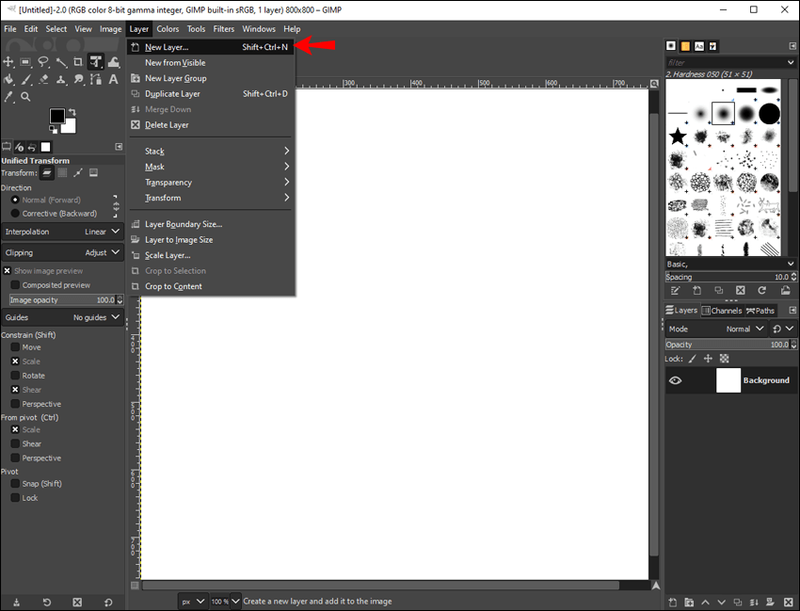
- Wybierz szerokość i wysokość warstwy.
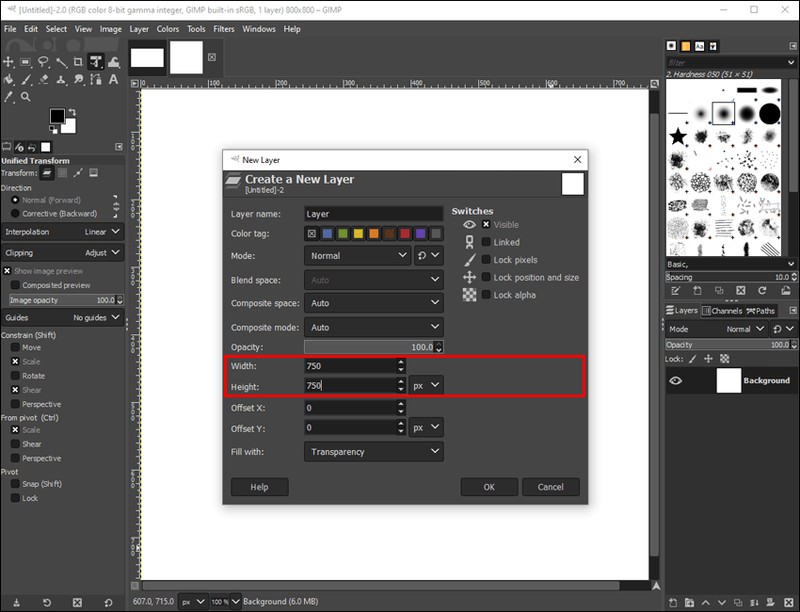
- Kliknij przycisk OK.
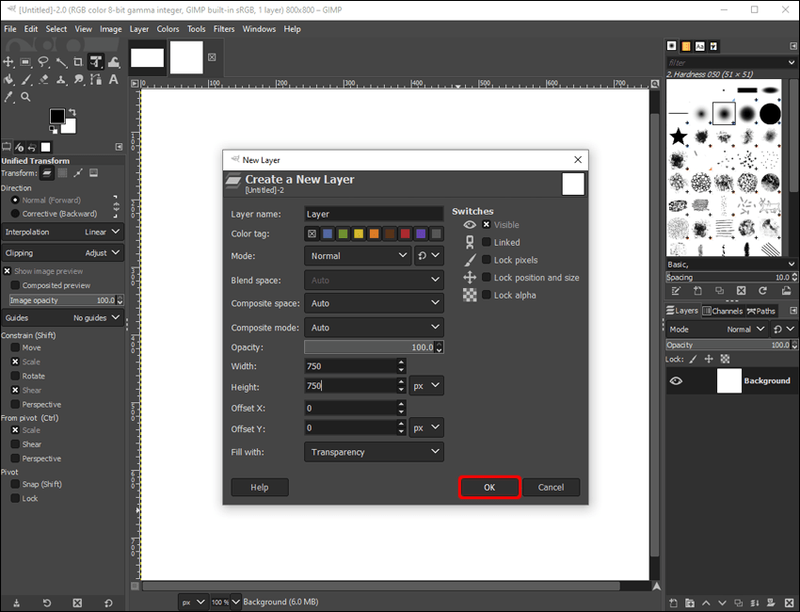
Jeśli chcesz zmienić wymiary istniejącej warstwy, wykonaj następujące czynności:
- Kliknij warstwę prawym przyciskiem myszy i wybierz Warstwa.

- Przejdź do warstwy skalowania.
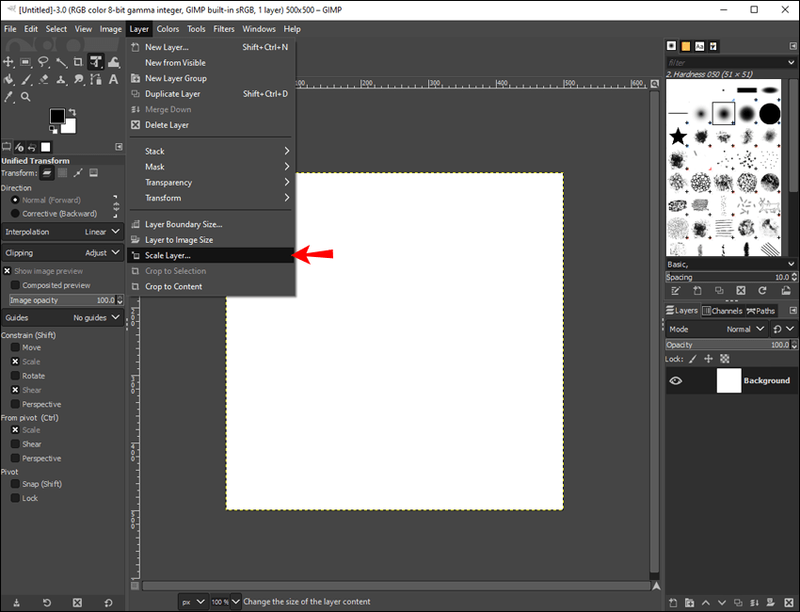
- Zmień szerokość i wysokość warstwy.
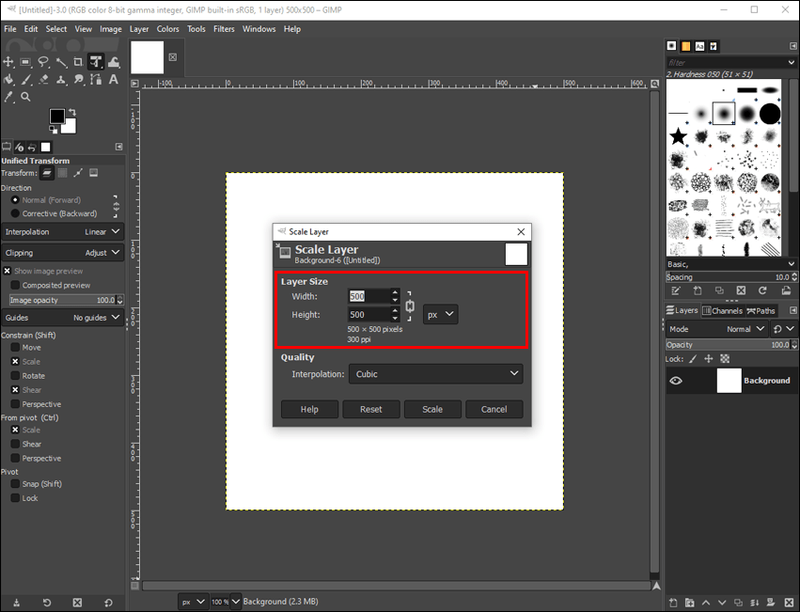
- Kliknij przycisk Skaluj.
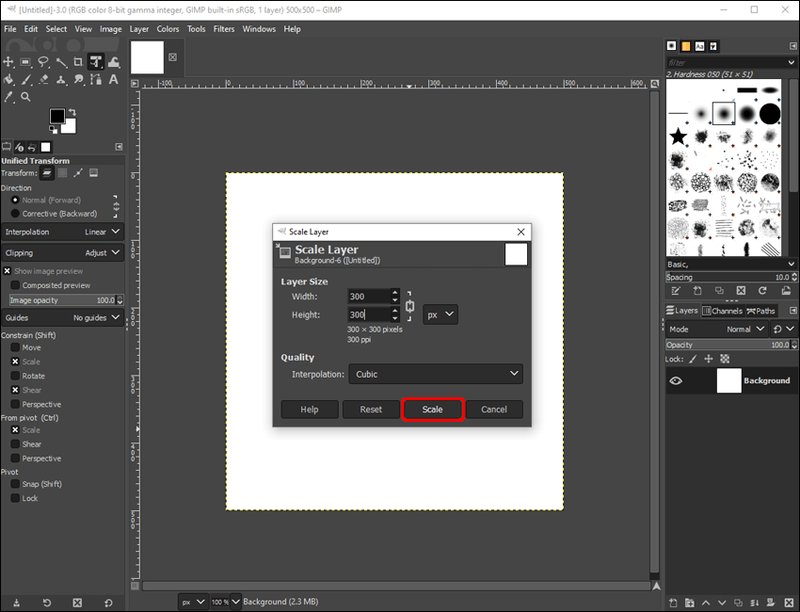
To wszystko. Do projektu możesz dodać dowolną liczbę warstw.
Jak zmienić rozmiar bez utraty jakości w GIMP
Jak wspomniano wcześniej, możesz zmienić rozmiar pliku obrazu. Jednak zbytnie zmniejszenie rozmiaru pliku może spowodować utratę jakości obrazu. Są pewne rzeczy, które możesz zrobić, aby zachować oryginalną jakość obrazu. Aby to zrobić, wykonaj poniższe czynności:
jak pobrać kodi na chromecast
- Otwórz GIMP i zaimportuj nowy obraz.
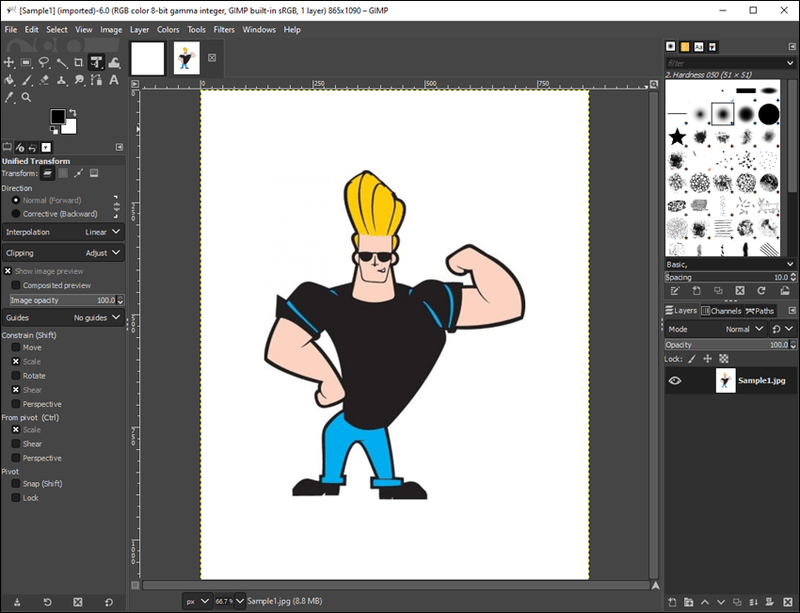
- Przejdź do zakładki Obraz i wybierz Skaluj obraz….
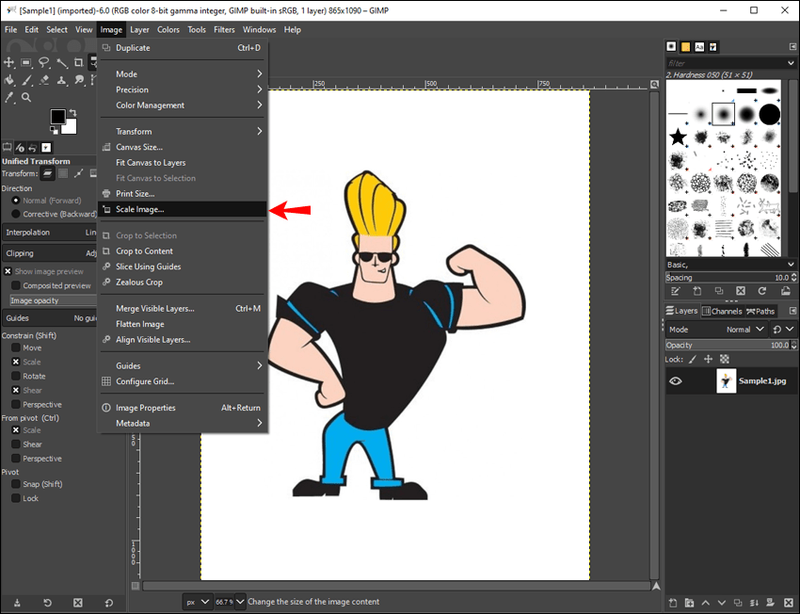
- Zmień szerokość i wysokość obrazu.
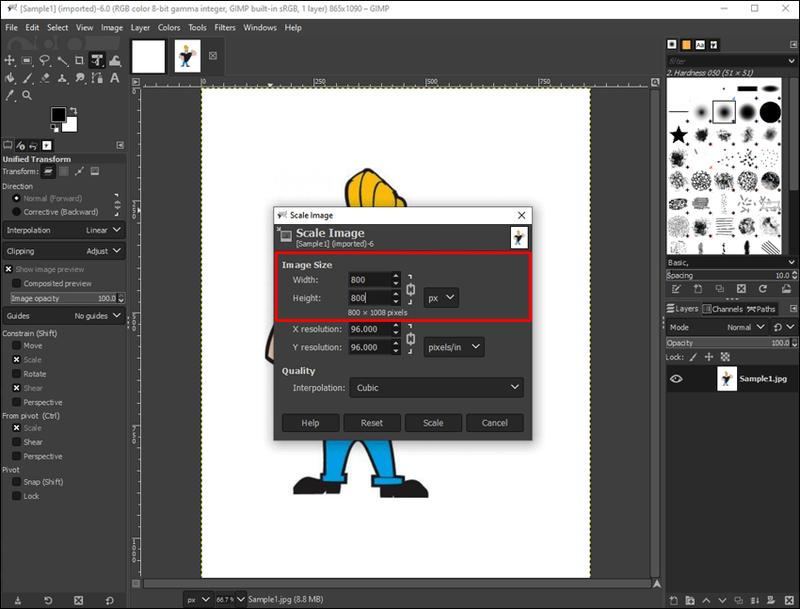
- Obok Interpolacja wybierz Cubic. Jeśli widzisz opcję Sinc (lanczos3), możesz ją również wybrać.
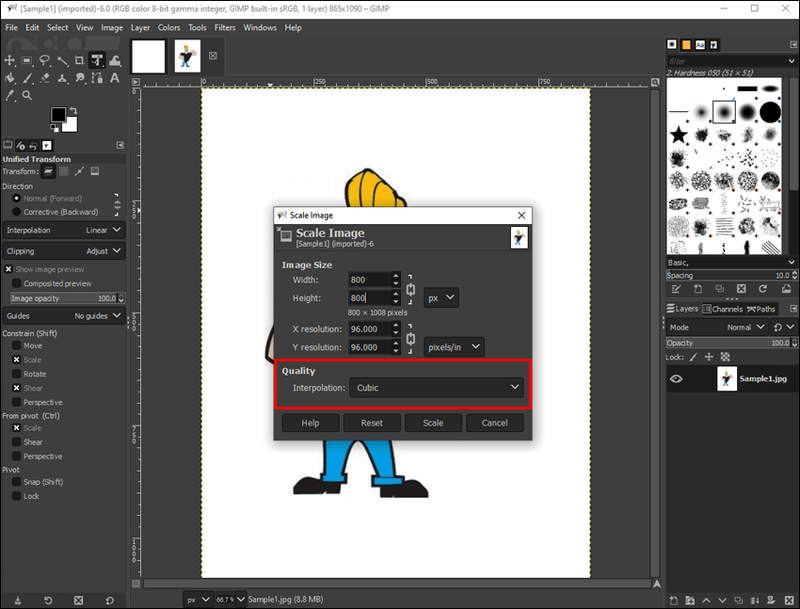
- Wybierz Skaluj.
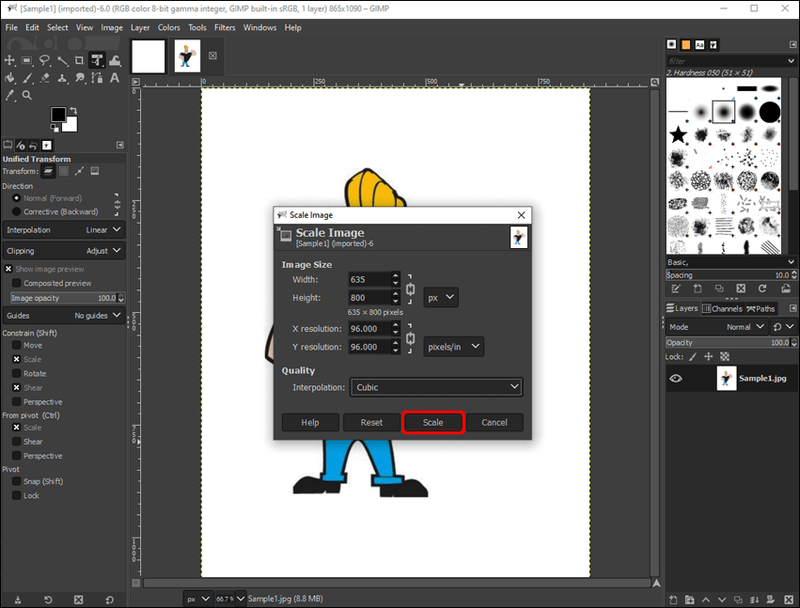
- Przejdź do Plik, a następnie Eksportuj jako….
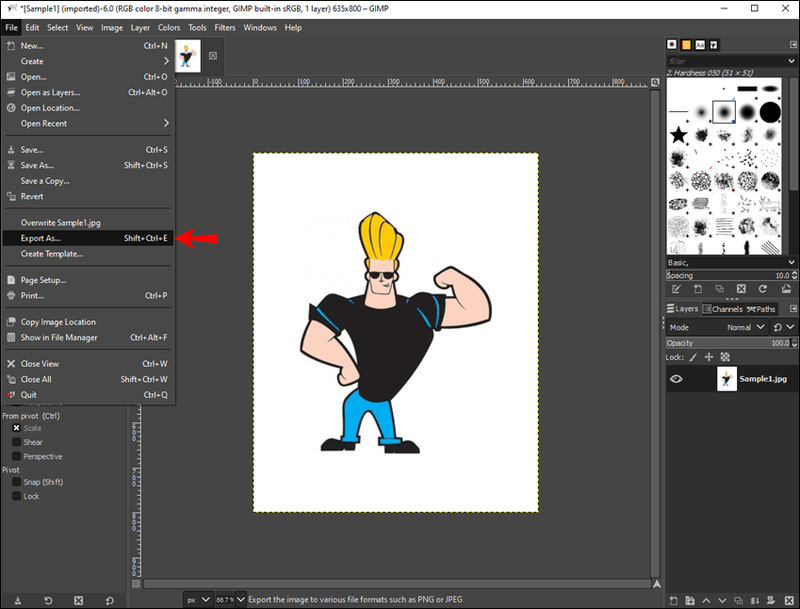
- Wybierz typ pliku i wybierz plik JPEG z menu rozwijanego.
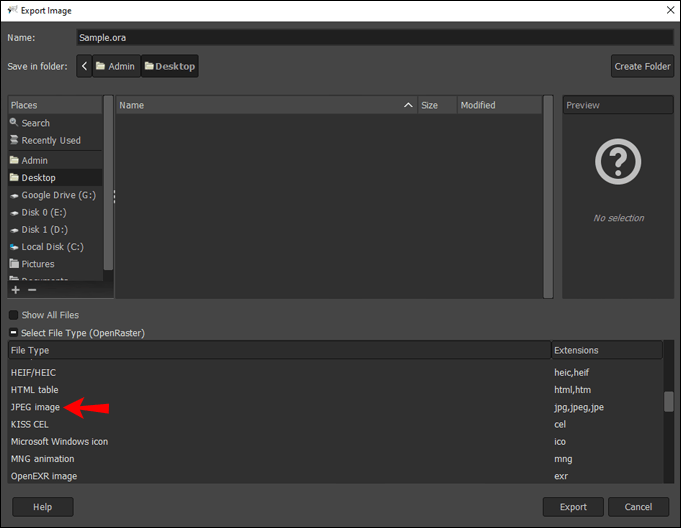
- Upewnij się, że jakość obrazu jest ustawiona na 100%.
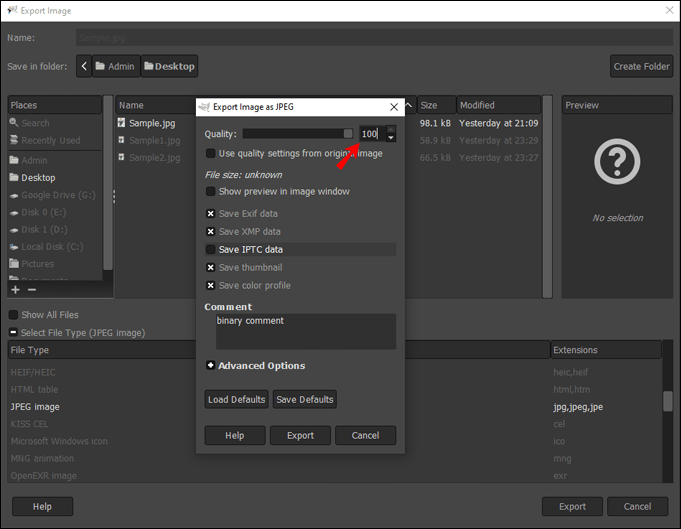
- Wybierz Eksportuj.
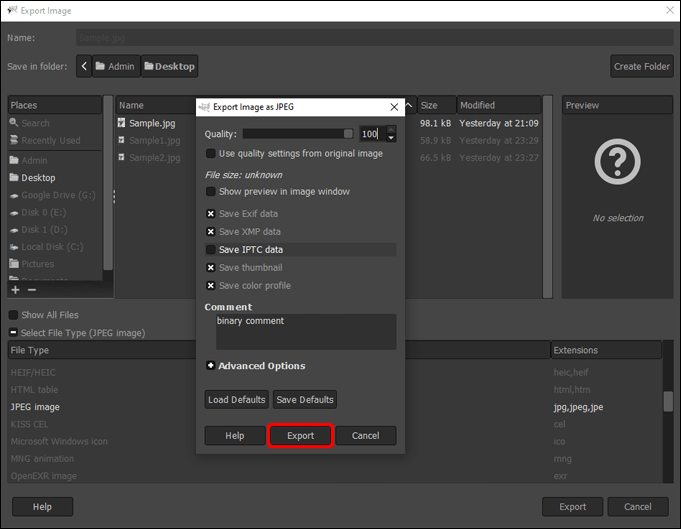
Jak zmienić rozmiar płótna na obraz w GIMP
W GIMP-ie płótno odnosi się do widocznego obszaru obrazu. Płótno i warstwy mają domyślnie te same rozmiary. Aby zmienić rozmiar płótna w GIMP, musisz to zrobić:
- Kliknij kartę Obraz w górnym menu.
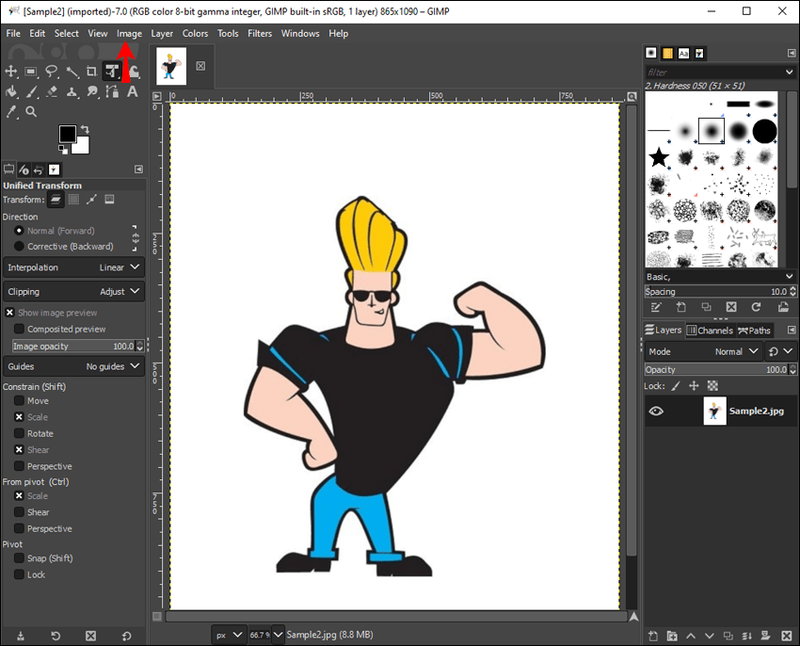
- Wybierz Rozmiar płótna z menu rozwijanego.
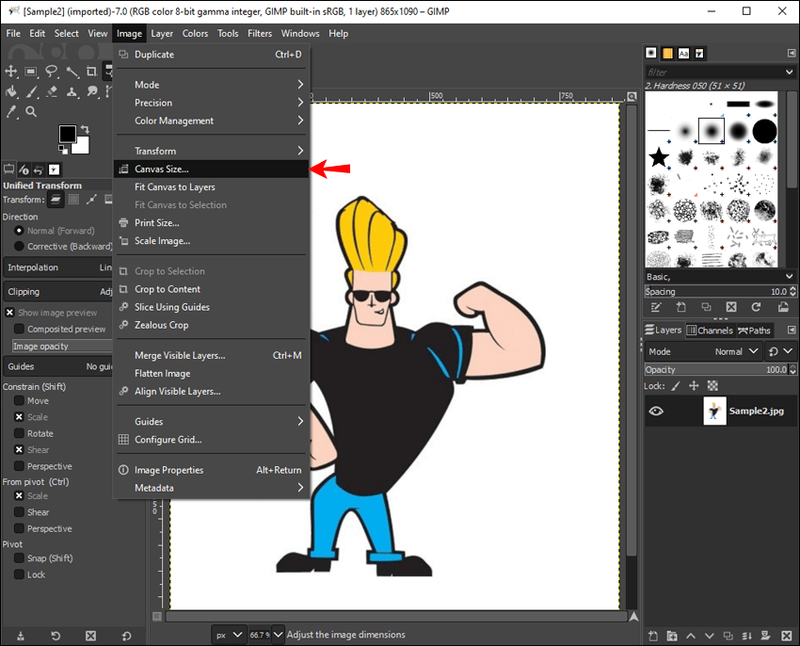
- Zmień szerokość i wysokość płótna.
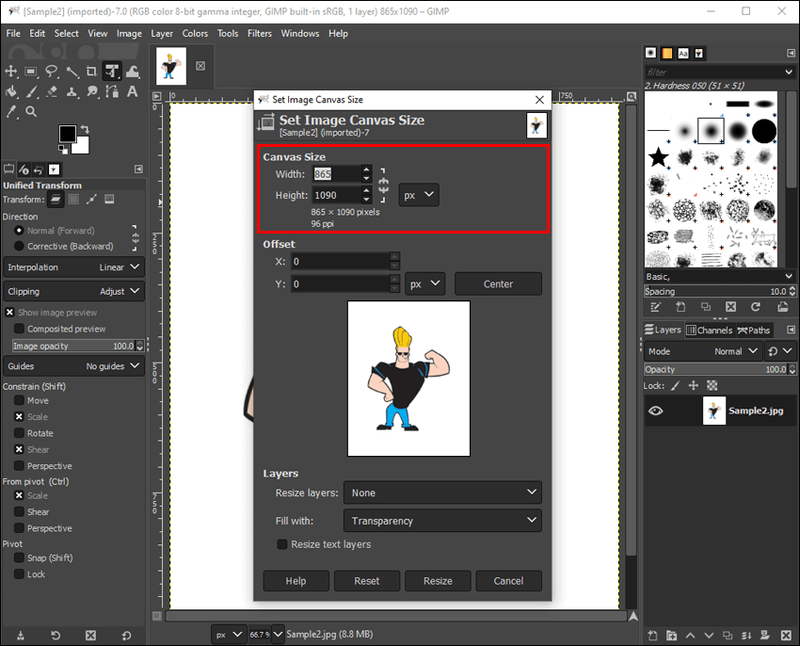
- Wybierz przycisk Zmień rozmiar.
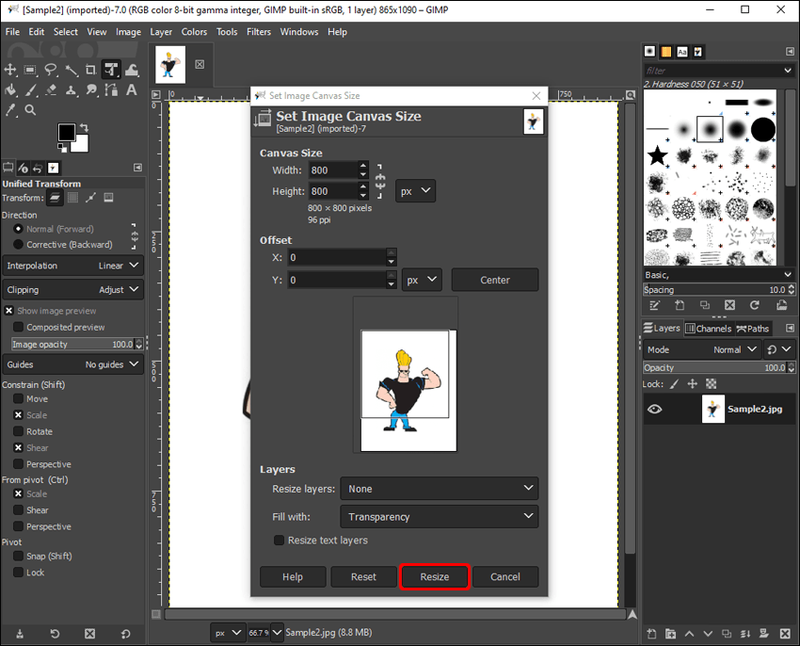
Jeśli chcesz, możesz również zmienić rozmiar warstw, aby dopasować płótno w tym samym miejscu. Po prostu przejdź do Zmień rozmiar warstw i wybierz z menu Wszystkie warstwy.
Jak zmienić rozmiar zaznaczenia w GIM? P
Aby narysować zaznaczenie w GIMP, możesz użyć różnych narzędzi - darmowego narzędzia do zaznaczania, narzędzia do zaznaczania prostokąta, narzędzia do zaznaczania elipsy, narzędzia do zaznaczania rozmytego, narzędzia do zaznaczania pierwszego planu, narzędzia do ścieżek, narzędzia do zaznaczania według koloru i nie tylko . Oto, co musisz zrobić:
- Dokonaj wyboru swojego obrazu. Możesz to zrobić, klikając dowolne narzędzie do zaznaczania na lewym pasku bocznym.
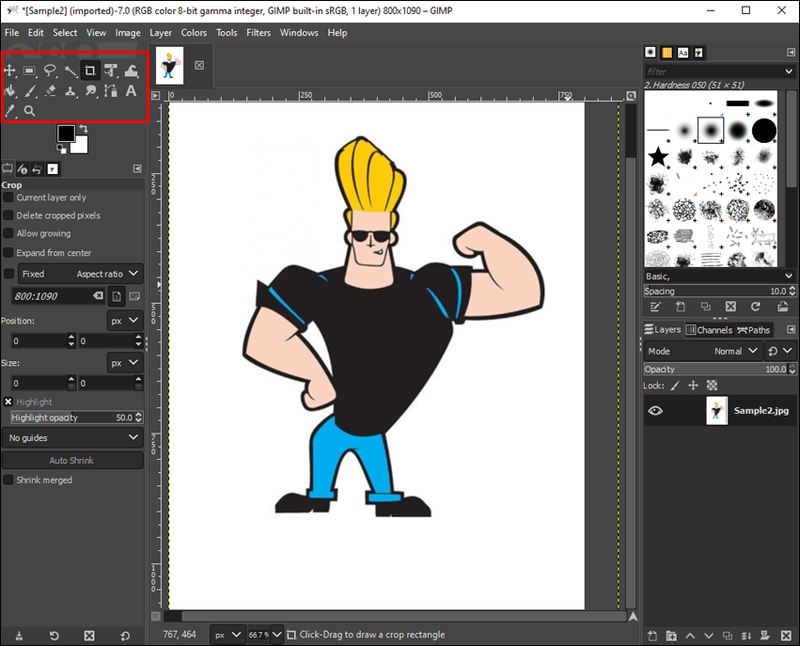
- Przejdź do Narzędzia w górnym menu i przejdź do Narzędzia przekształcania.
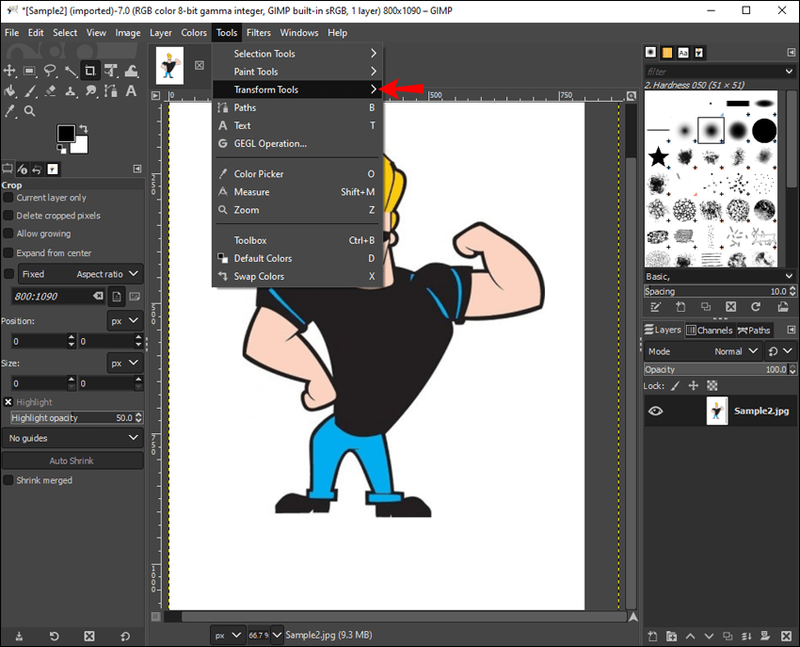
- Wybierz Skaluj.
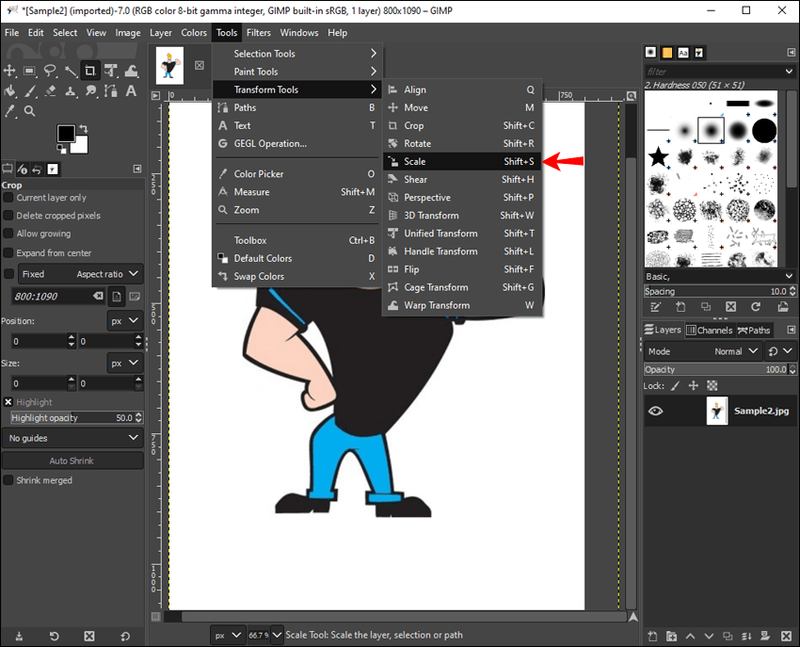
- Zmień szerokość i wysokość.
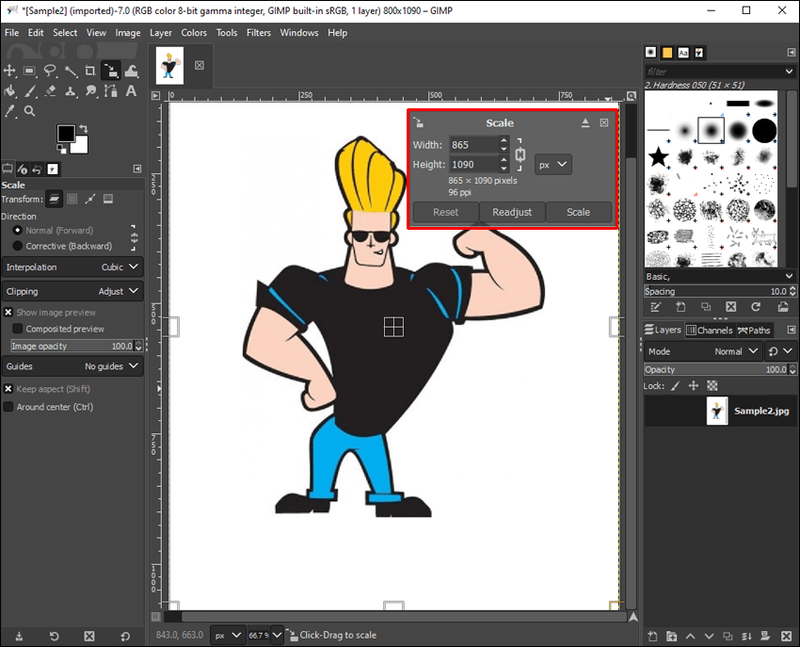
- Kliknij przycisk Skaluj.
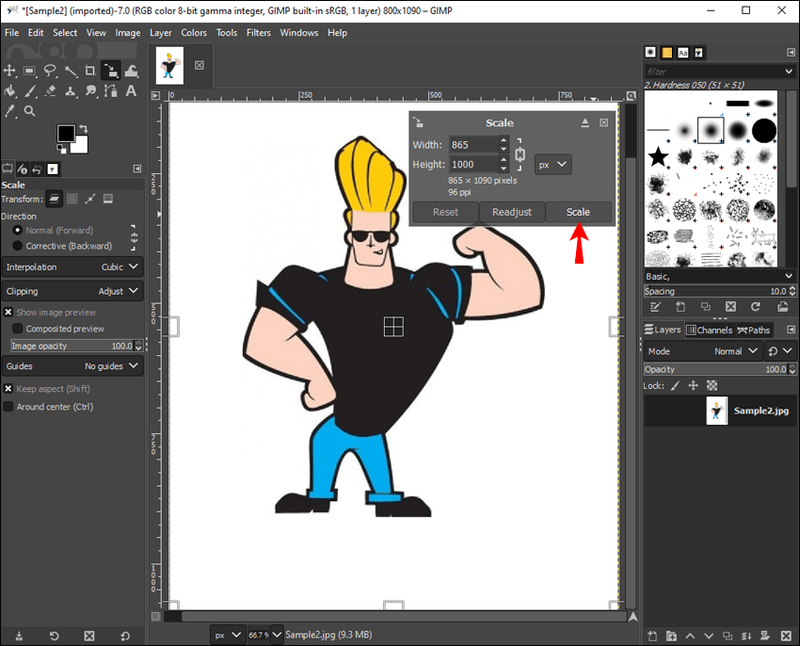
Zmień rozmiar wszystkich swoich obrazów za pomocą GIMP
GIMP może początkowo wydawać się skomplikowany w użyciu, ale gdy już go opanujesz, wykorzystasz wszystkie jego funkcje na swoją korzyść. Możesz użyć GIMP, aby zmienić wymiary obrazu i rozmiar pliku. Możesz go również użyć do zmiany rozmiaru warstwy, płótna i zaznaczenia. Dzięki wielu kreatywnym opcjom będziesz mógł projektować niesamowite obrazy.
Czy kiedykolwiek używałeś GIMP-a do zmiany rozmiaru obrazu? Jakiej metody użyłeś do tego? Daj nam znać w sekcji komentarzy poniżej.